MYRIAD Add-on voor Kodi - Hoe MYRIAD en Guided Tour te installeren
De MYRIAD-add-on voor Kodi is het nieuwste aanbod van ontwikkelaar Dandymedia. Het is een multi-scraper-add-on die in realtime op internet naar films en tv-shows zoekt. Wanneer u een film of tv-programma selecteert om te bekijken, scrapt de add-on meerdere bronnen op internet en toont u alle resultaten waar u de exacte stream kunt selecteren die u wilt afspelen. En als een stream niet meer werkt, heb je genoeg anderen om uit te kiezen.

In dit artikel laten we u eerst zien hoe u dit kunt doenen installeer de MYRIAD-add-on. Net als de meeste add-on-installaties is het een eenvoudig proces. Als u onze gedetailleerde instructies volgt, is de add-on binnen de kortste keren geïnstalleerd. Nadat we de MYRIAD-add-on hebben geïnstalleerd, geven we u een rondleiding door de belangrijkste functies. En om ervoor te zorgen dat u het meeste uit de MYRIAD-add-on haalt, zullen we ook kort ingaan op enkele instellingen die u misschien wilt aanpassen.
Exclusief aanbod: bespaar 49%. Probeer ExpressVPN zonder risico!
Download de best beoordeelde VPN
30 dagen geld-terug-garantie
Hoe krijg je een GRATIS VPN voor 30 dagen
Als u bijvoorbeeld voor een korte tijd een VPN nodig heeft, kunt u onze VPN met de beste rang gratis krijgen. ExpressVPN biedt een 30-dagen geld-terug-garantie. Je moet betalen voor het abonnement, dat is een feit, maar het staat het toe volledige toegang gedurende 30 dagen en vervolgens annuleert u voor een volledige terugbetaling. Hun annuleringsbeleid zonder vragen doet zijn naam eer aan.
Gebruik een VPN om uw privacy te beschermen tijdens het gebruik van Kodi
Als je wilt houden wat je doetzelf, als u het onderzoek van overijverige internetproviders wilt vermijden, moet u een VPN gebruiken. Wanneer ISP's vermoeden dat iemand hun algemene voorwaarden schendt, kunnen ze reageren door hun snelheid te verlagen, meldingen van inbreuk op auteursrechten te sturen of zelfs hun service te onderbreken. VPN beschermt iemands privacy door de gegevens te coderen met behulp van sterke algoritmen die het bijna onmogelijk maken om te kraken. Bovendien kan een VPN met behulp van op de juiste locatie geplaatste servers geografische beperkingen omzeilen.
Het kiezen van een VPN kan een ontmoedigende taak zijn vanwege het indrukwekkende aantal beschikbare leveranciers. Belangrijke factoren om te overwegen zijn een snelle verbindingssnelheid om bufferen te voorkomen, een beleid voor niet-loggen om uw privacy verder te beschermen, geen gebruiksbeperkingen om op volledige snelheid toegang te krijgen tot inhoud software die beschikbaar is voor uw apparaat.
Degene die we aanbevelen voor Kodi: IPVanish
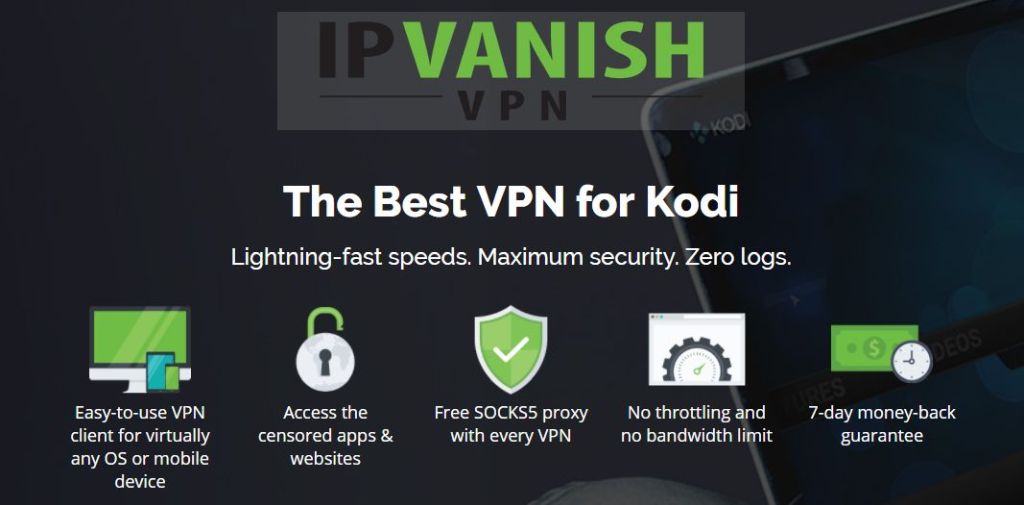
AddictiveTips.com heeft verschillende VPN getest op basis van deze criteria en degene die wij aanbevelen voor Kodi-gebruikers is IPVanish. Met servers wereldwijd, geen snelheidslimiet ofbeperking, onbeperkte bandbreedte, onbeperkt verkeer, een strikt beleid voor niet-loggen en clientsoftware beschikbaar voor de meeste platforms, IPVanish levert indrukwekkende prestaties en waarde.
IPVanish biedt een geld-terug-garantie van 7 dagen, wat betekent dat u een week de tijd hebt om het zonder risico te testen. Houd er rekening mee dat Verslavende tips-lezers kunnen hier een enorme 60% besparen op het IPVanish-jaarplan, waarbij de maandelijkse prijs wordt verlaagd naar slechts $ 4,87 / mnd.
De MYRIAD-add-on voor Kodi installeren
Het installeren van de MYRIAD-add-on op Kodi is echt geenanders dan de meeste andere add-on-installaties. Na het toevoegen van de juiste bron aan Bestandsbeheer, wordt de repository met de add-on geïnstalleerd vanaf de bron. Vervolgens wordt de daadwerkelijke add-on geïnstalleerd vanuit de zojuist geïnstalleerde repository. Volg onze stapsgewijze instructies en we zorgen ervoor dat u snel aan de slag kunt.
Voordat we beginnen
Als je nog nooit eerder add-ons van derden op Kodi hebt geïnstalleerd, moet je dit inschakelen Onbekende bronnen in de Kodi-instellingen. Dit is hoe het gedaan is:
Ten eerste, van de Kodi Thuis scherm, Klik op de Instellingen pictogram links bovenaan het scherm. Het is degene die eruit ziet als een versnelling. Vervolgens vanaf het instellingen scherm, klik Systeem instellingen. Klik Add-ons in het linkerdeelvenster en controleer of het kleine knopje ernaast staat Onbekende bronnen is AAN. Als dit het geval is, is het wit in plaats van grijs.
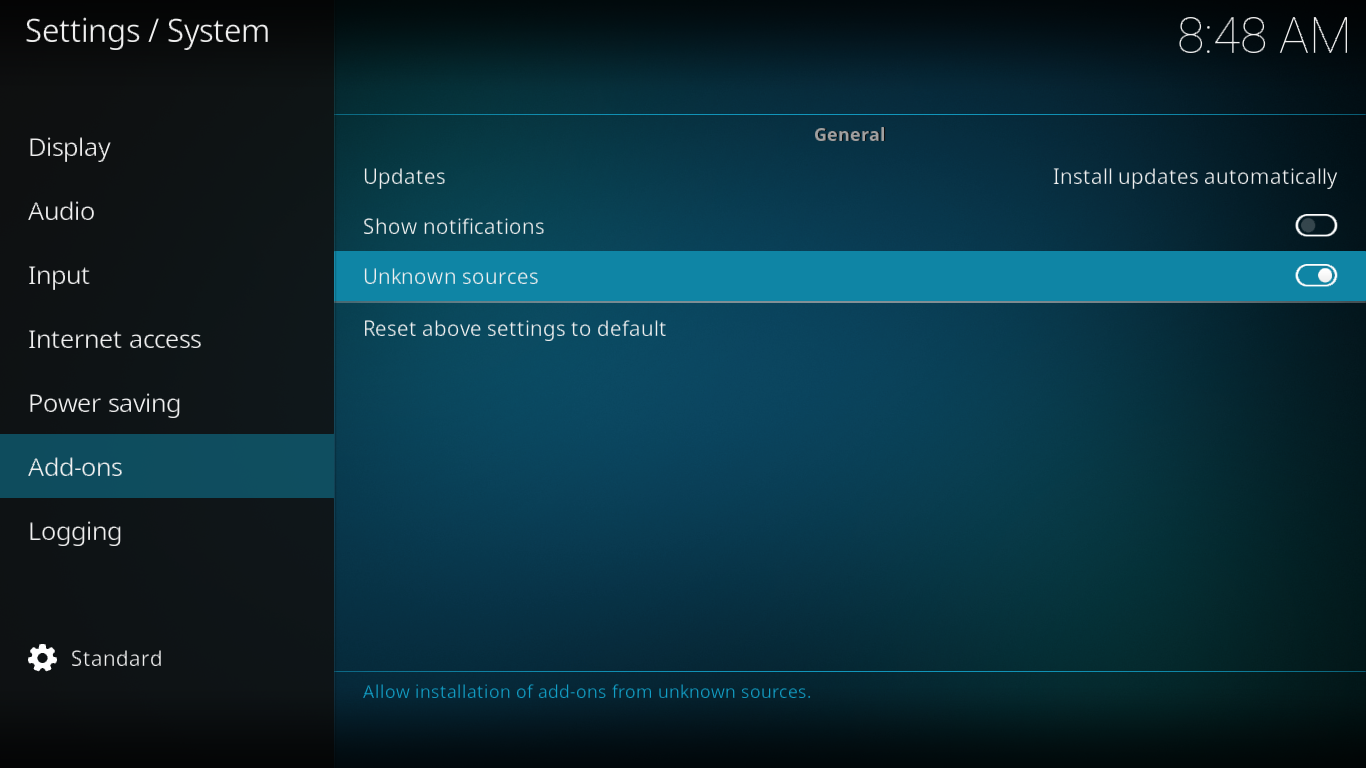
Als dat niet zo is AAN, klik eenvoudig op de schakelaar om deze in te schakelen.
Het installatiebronpad toevoegen
We zijn nu klaar om met de installatie te beginnen door de juiste bestandsbron voor de Dandymedia-repository toe te voegen.
Terug van de Kodi Huis scherm, klik op instellingen (tandwiel icoon. Vervolgens vanaf het instellingen scherm, klik Bestandsbeheer.
Van de Bestandsbeheer dubbelklik op het scherm Bron toevoegen op het linkerdeelvenster.
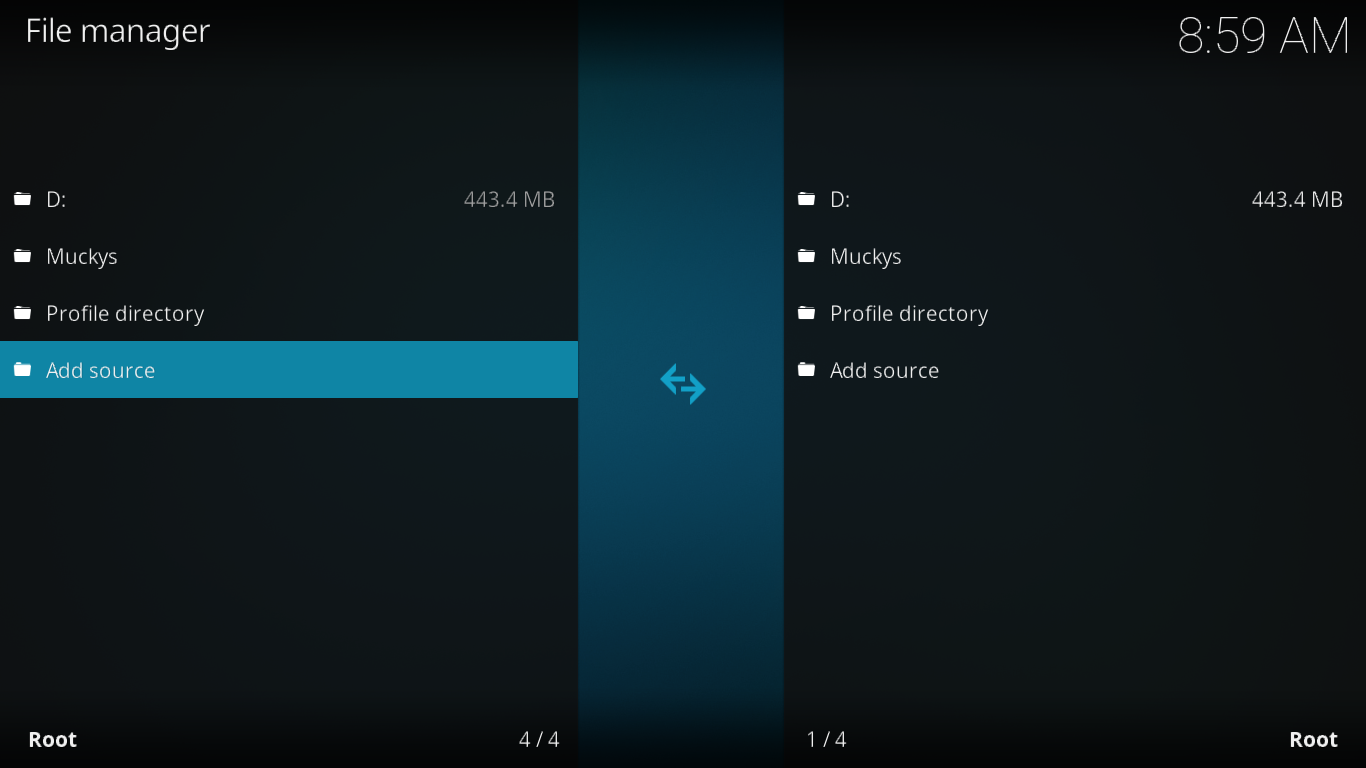
Van de Bestandsbron toevoegen vak, klik <Geen>. Typ vervolgens het volgende pad precies zoals weergegeven "http://dandymedia.club/repo'En klik OK.
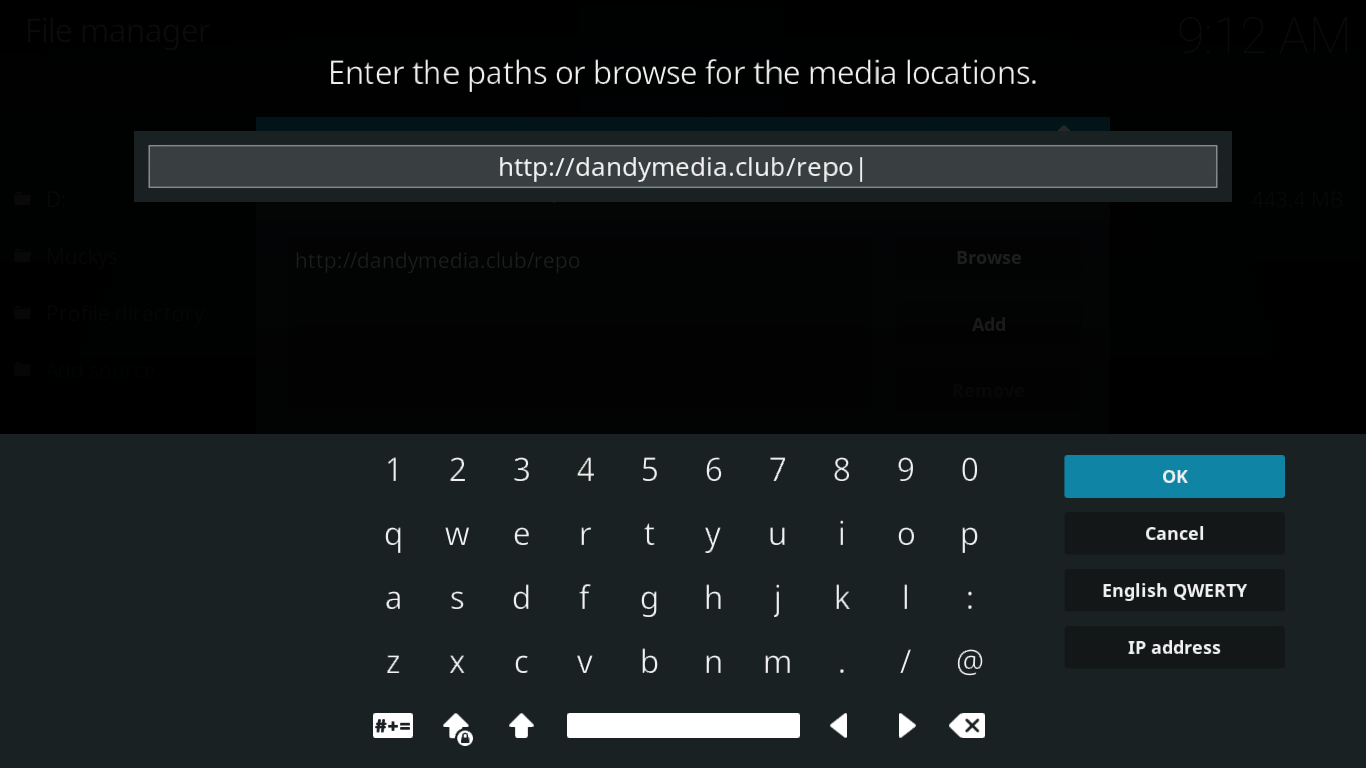
Terug naar de Bestandsbron toevoegen klikt u op de regel met de tekst 'repo"Hieronder"Voer een naam in voor deze mediabron'En typ eventueel een betekenisvollere naam. Dit is de bron voor de Dandymedia repository, dus we noemden het 'Dandy“. U kunt elke gewenste naam typen. Zorg ervoor dat u het onthoudt voor de volgende stap.
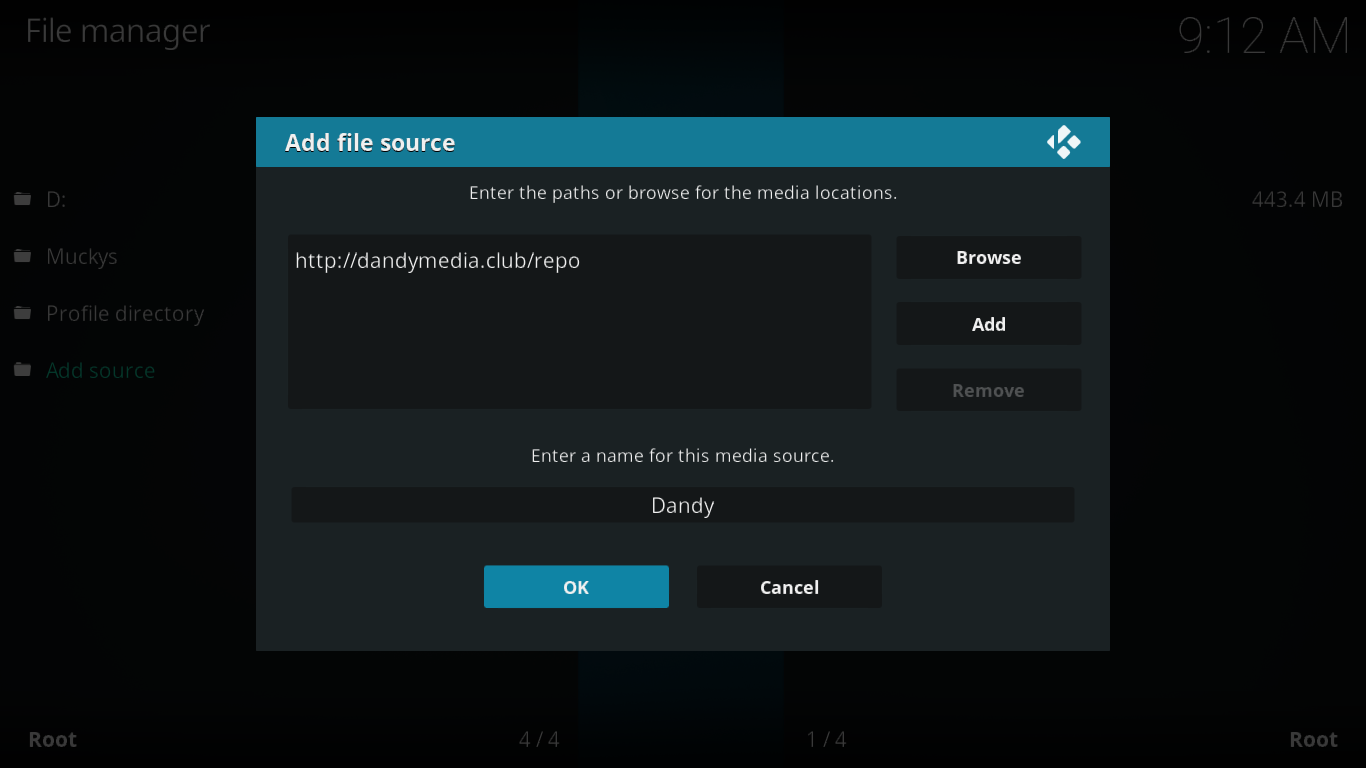
Klik OK om de toevoeging van de bestandsbron te voltooien en terug te keren naar de Kodi Huis scherm.
De Dandymedia Repository installeren
Dandymedia, de ontwikkelaar van de MYRIAD-add-on heeft een eigen repository van waaruit we de add-on zullen installeren. Laten we dat doen.
Van de Kodi Huis scherm, klik Add-ons op het linkerdeelvenster. Klik vervolgens op de Add-on browser pictogram links bovenaan het scherm. Het is degene die lijkt op een open doos.
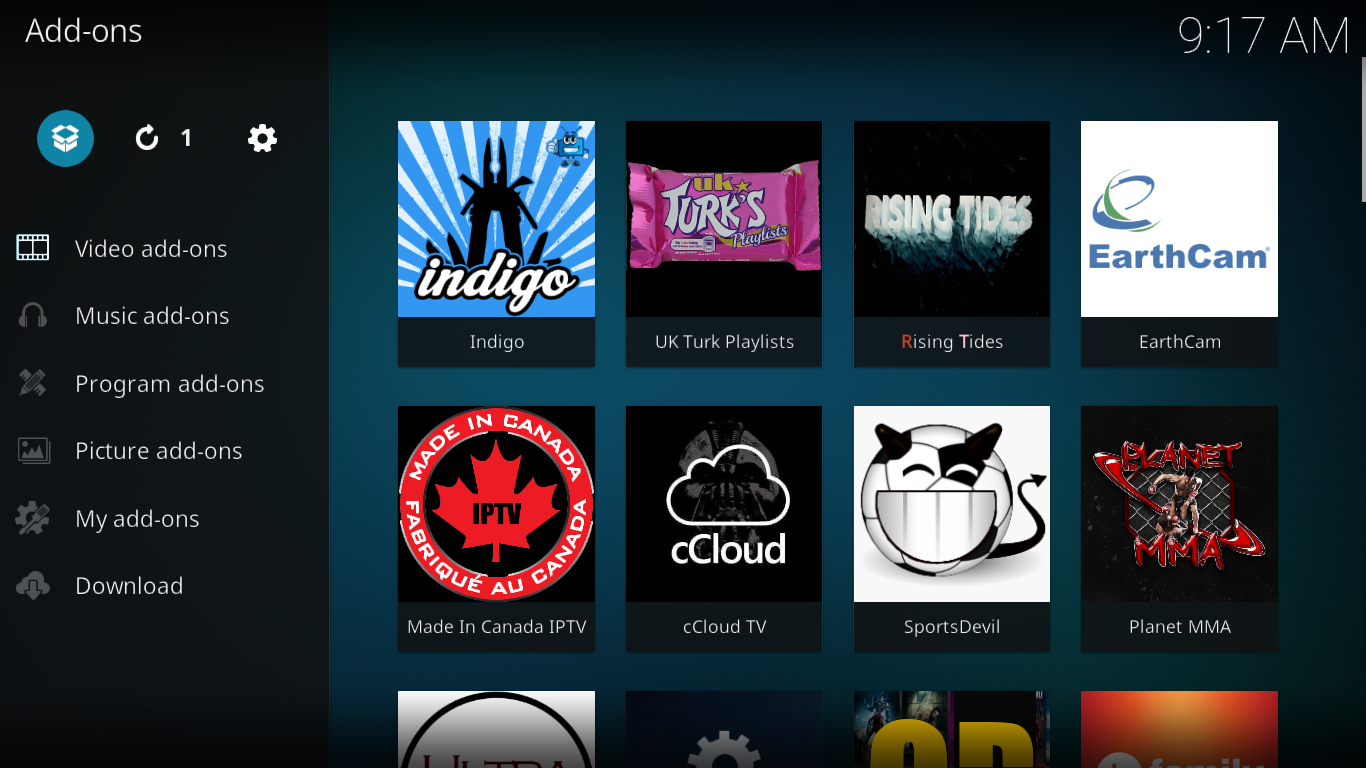
Nu, van de add-on browser scherm, klik Installeren vanuit zipbestand. Klik op de bron die u zojuist hebt toegevoegd (de bron die we 'Dandy") dan klikken repository.dandymedia.zip. Dat zal de repository-installatie starten.
Na een korte tijd verschijnt er een bevestigingsbericht rechtsboven in het scherm.
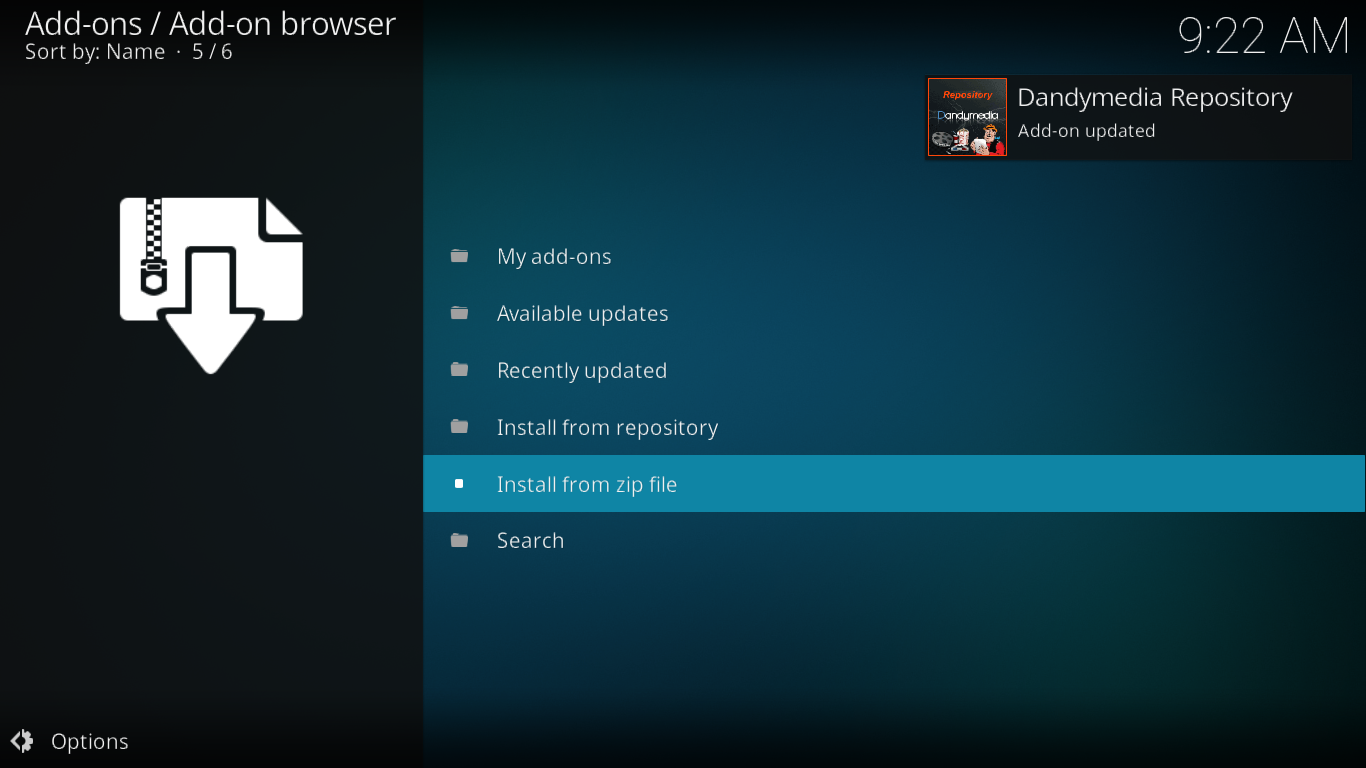
Nu we de dandymedia-repo hebben geïnstalleerd, zijn we klaar voor de daadwerkelijke add-on.
De werkelijke MYRIAD-add-on installeren
Na het voltooien van de bovenstaande stappen zou u al op de Add-on browser scherm. Het enige wat u hoeft te doen is klikken Installeren vanuit repository. Zoek vervolgens de Dandymedia Repository in de lijst en klik erop.
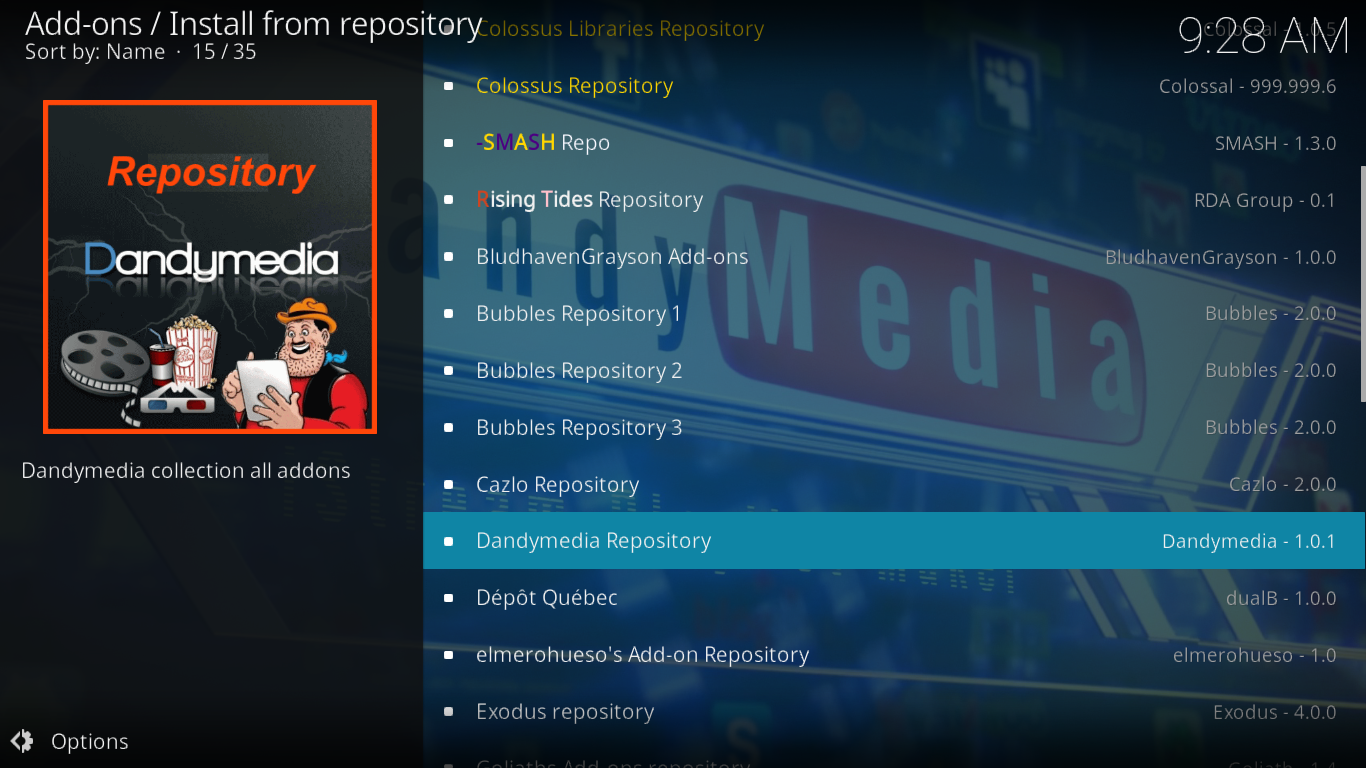
Vervolgens binnen de Dandymedia repo, Klik Video-add-ons en zoek en klik op VEELVOUD toevoegen.
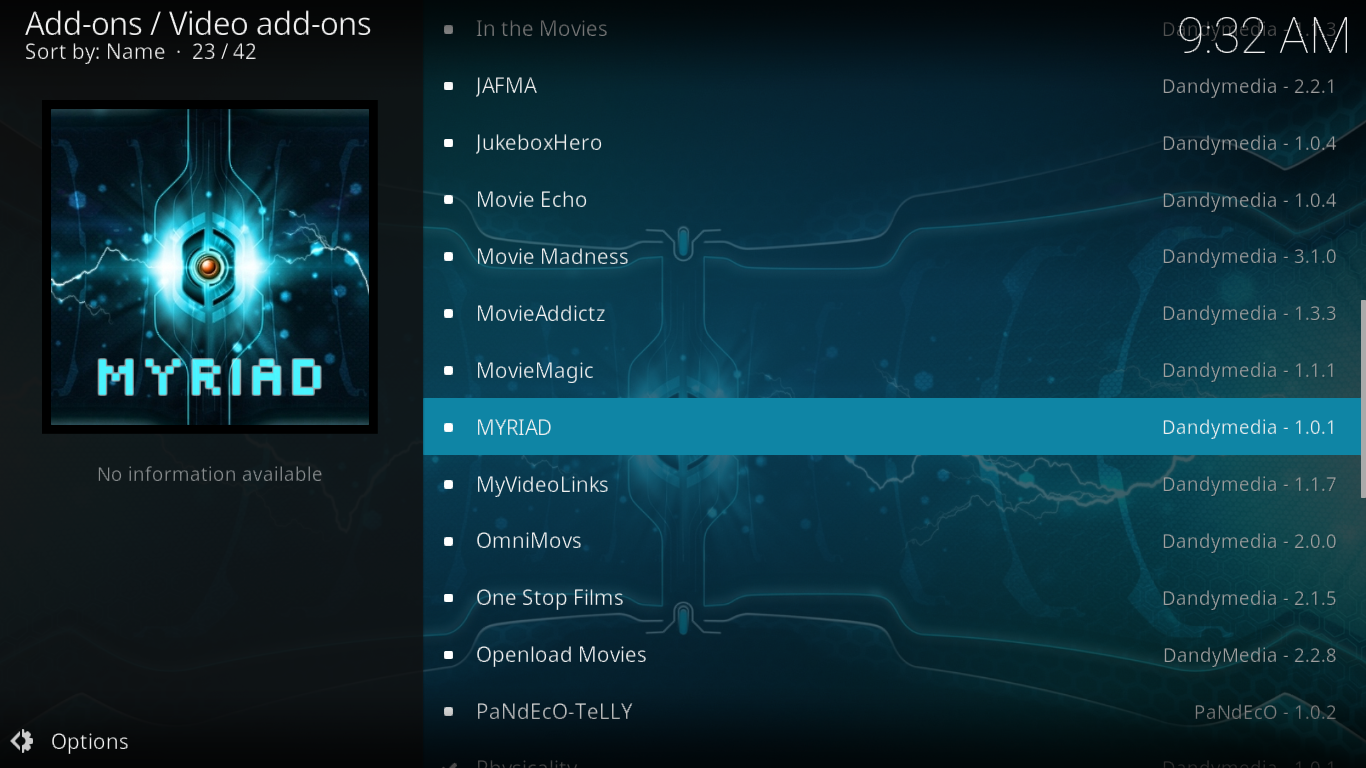
De MYRIAD add-on informatie scherm wordt geopend. Klik op de Installeren knop rechts onderaan om de installatie van de add-on en al zijn afhankelijkheden te starten.
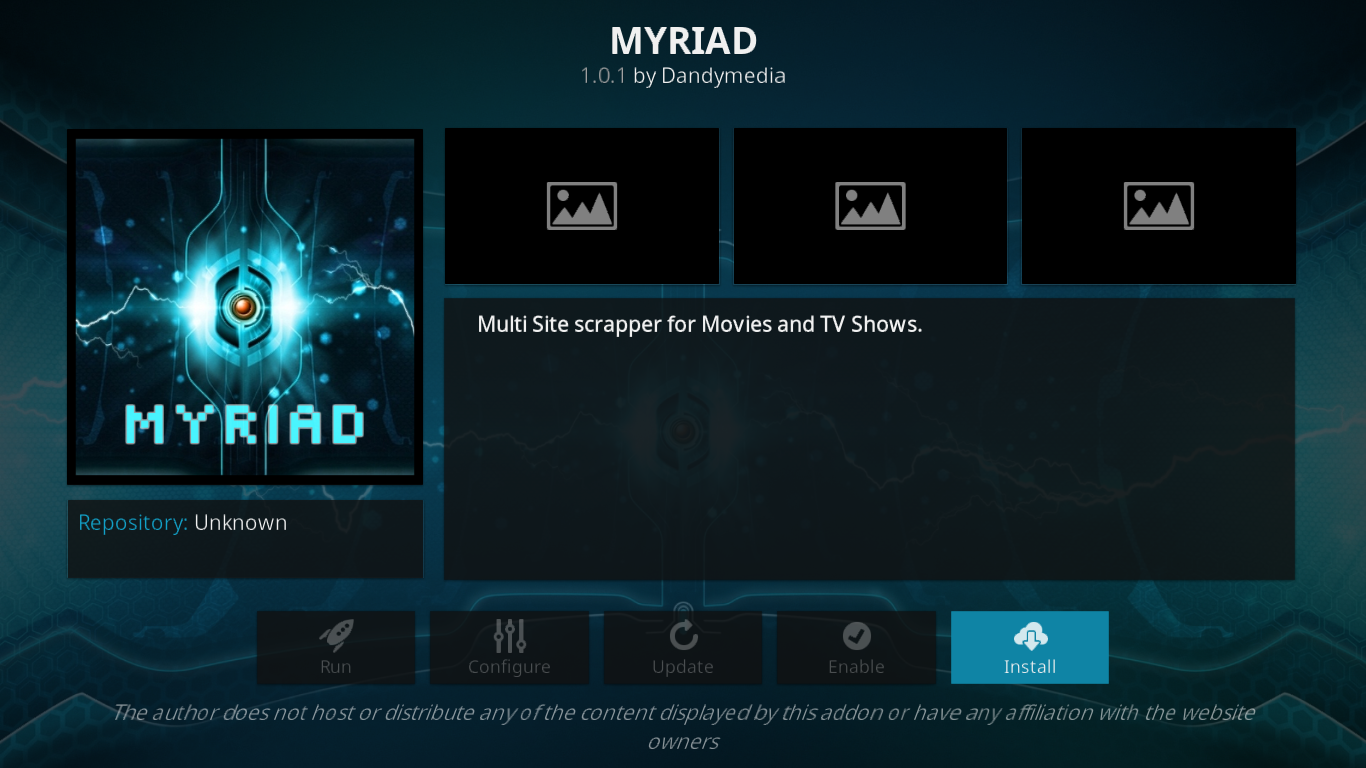
Er zijn meerdere afhankelijkheden om mee te installerendeze add-on, zodat u tijdens het hele proces rechtsboven in het scherm talloze berichten kunt zien. Uiteindelijk zullen de laatste van deze berichten de succesvolle installatie van de add-on bevestigen.
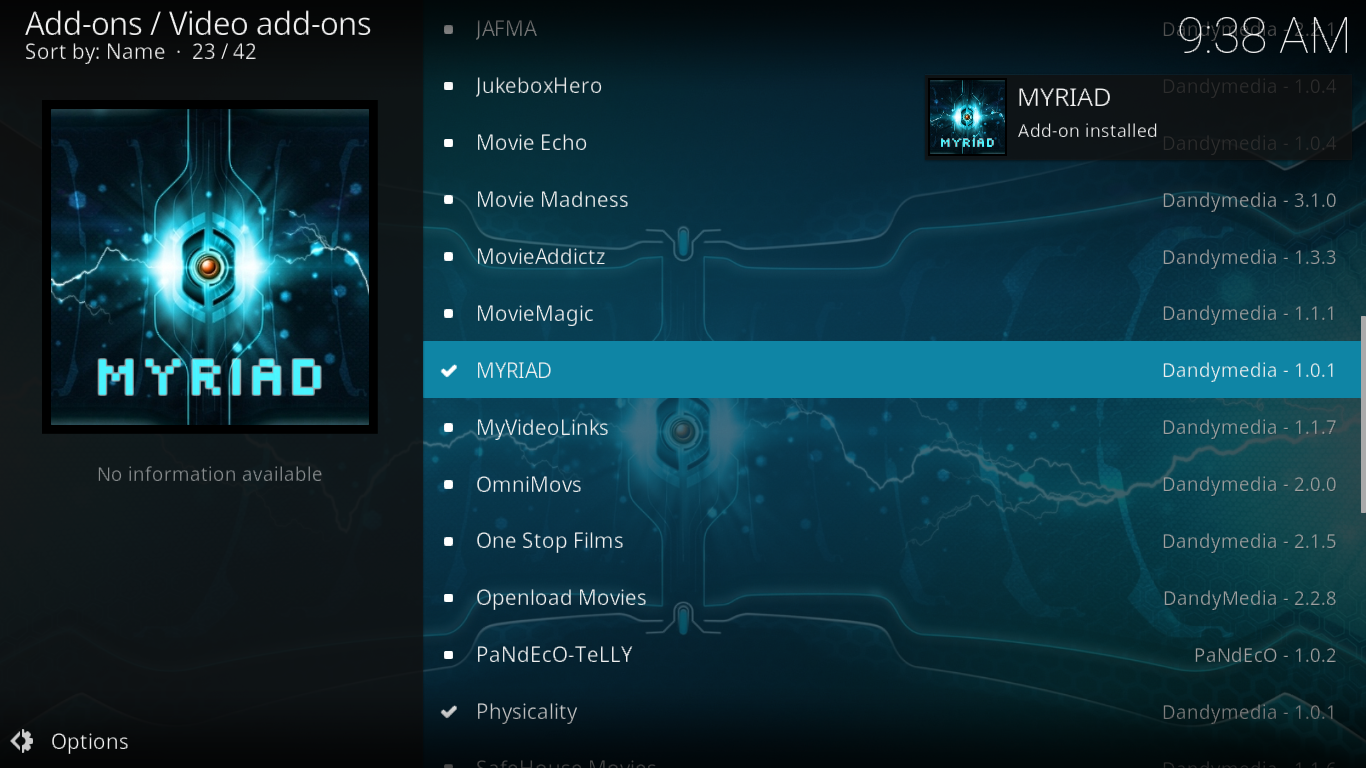
Dat is het! De installatie van de MYRIAD-add-on is nu voltooid. En we zijn er klaar voor om het te bekijken.
VERGEET NIET: Gebruik een VPN bij het streamen via Kodi. IPVanish geeft onze lezers een exclusieve korting van 60% en u betaalt slechts $ 4,87 per maand om uw browsen veilig en privé te houden.
Een blik op de MYRIAD-add-on
Voordat we beginnen met graven en onderzoeken wat elkgedeelte van de MYRIAD-add-on te bieden heeft, willen we een paar belangrijke functies noemen die het onderscheiden van andere multi-source schraap-add-ons die beschikbaar zijn op Kodi.
- MYRIAD heeft categorieën en afspeellijsten van IMDB, de Internetfilmdatabase en optioneel Movie25. De meeste andere add-ons gebruiken De filmdatabase (TMDB) in plaats daarvan. De laatste tijd lijkt de TMDB API veel problemen te hebben gehad met de werking ervan.
- MYRIAD maakt onder meer gebruik van de Alluc-schraper. Alluc is een gratis krabber waarvoor normaal registratie vereist is, maar MYRIAD heeft een geïntegreerde Alluc-sleutel waarmee u toegang krijgt zonder u te registreren
- De Icefilms gratis krabber wordt ook gebruikt door MYRIAD. Het is een van de meest populaire plaatsen voor streaming op internet
- Tot slot heeft MYRIAD enkele speciale afspeellijsten van de IMDB-categorie. We zullen u meer over hen vertellen wanneer we de add-on van naderbij bekijken.
Hoe de MYRIAD-add-on te gebruiken
Het maakt niet uit waar u een film of tv-programma vindt dat u wilt bekijken in MYRIAD, als u erop klikt, worden de DandyScrapers gestart.
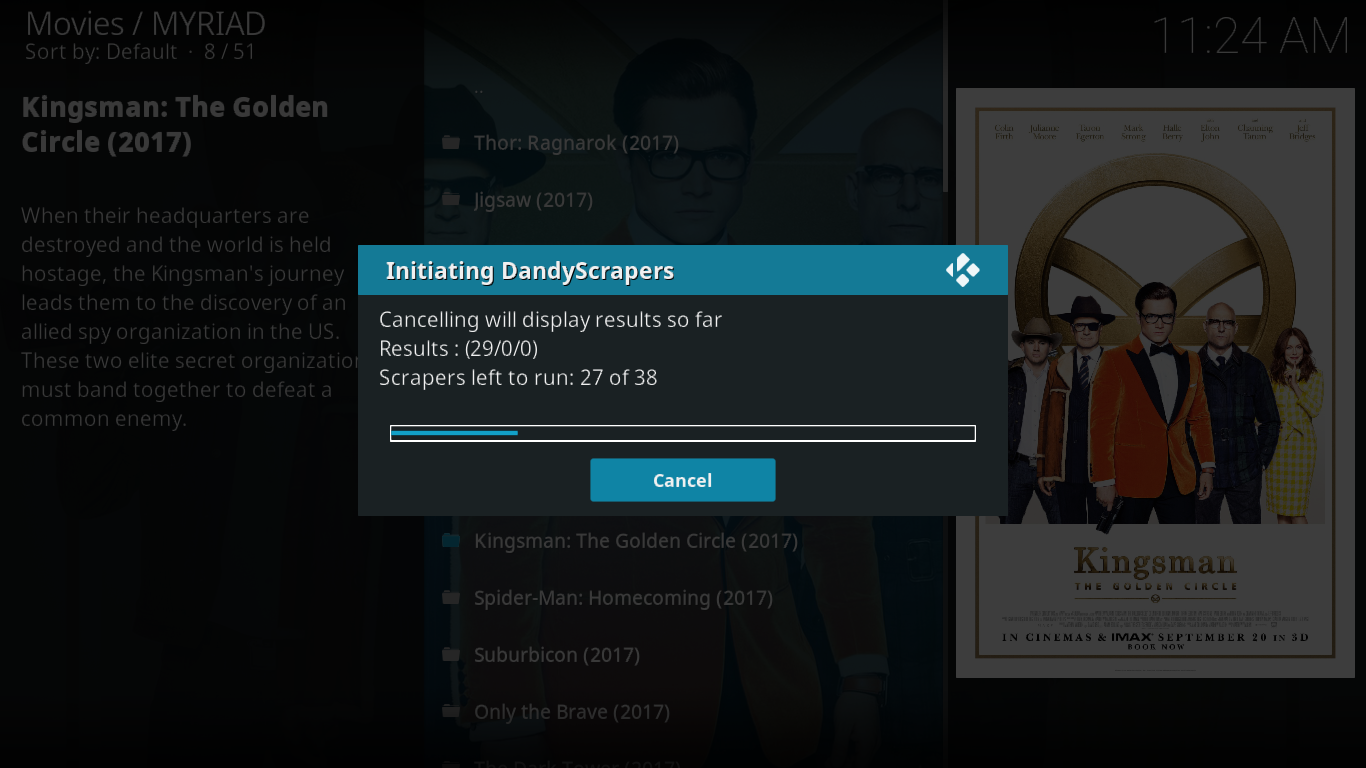
Dit is een andere add-on die automatisch werdgeïnstalleerd naast MYRIAD. De add-on DandyScrapers schraapt de meeste sites die films in realtime hosten en geeft een lijst met alle verschillende bronnen die het heeft gevonden.
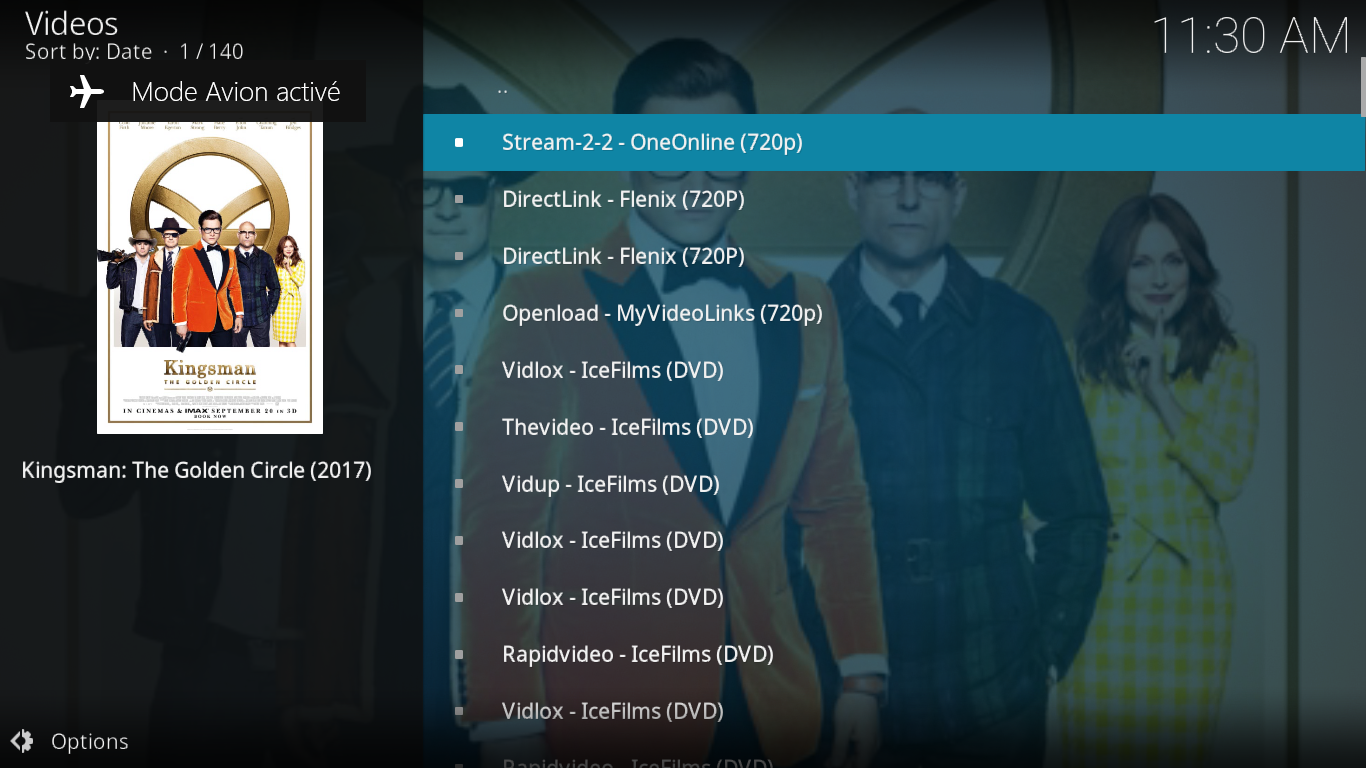
In het geval van recente films of tv-programma's, daarkunnen er veel zijn, soms meer dan honderd, zoals je in het bovenstaande voorbeeld kunt zien. De lijst vertegenwoordigt alle bronnen voor de opgegeven titel die we hebben gevonden door de DandyScrapers.
Ze zijn gesorteerd in afnemende volgorde van kwaliteit,met de 1080p bovenaan. Als u de beste kwaliteit wilt, klikt u op de eerste selectie. Sommige mensen gebruiken misschien liever een bron van lagere kwaliteit om wat bandbreedte te besparen.
Sommige selecties verschijnen in een berichtvensterdie uw computer moeten koppelen met hun server. Dit is bijvoorbeeld het geval bij Openload-bronnen. U kunt de koppelingsinstructies in het pop-upbericht volgen of eenvoudig klikken annuleren en probeer de volgende selectie.
Mogelijk vindt u een aantal selecties die dat niet zijnwerk of dat geeft een foutmelding. Dit is volkomen normaal en is geen teken dat de add-on defect is. Het is gewoon de manier waarop bestanden op internet bijna elk uur komen en gaan. Dit is de reden waarom het live schrapen zo'n geweldige functie is. Maar zelfs live scraping heeft beperkingen, vandaar een bepaald aantal dode links. Wanneer je op een van hen klikt, klik je gewoon op de volgende in de lijst.
Het hoofdmenu van MYRIAD
Het hoofdmenu van MYRIAD is vrij compleet. Als je ernaar kijkt, krijg je een glimp van alles wat beschikbaar is.
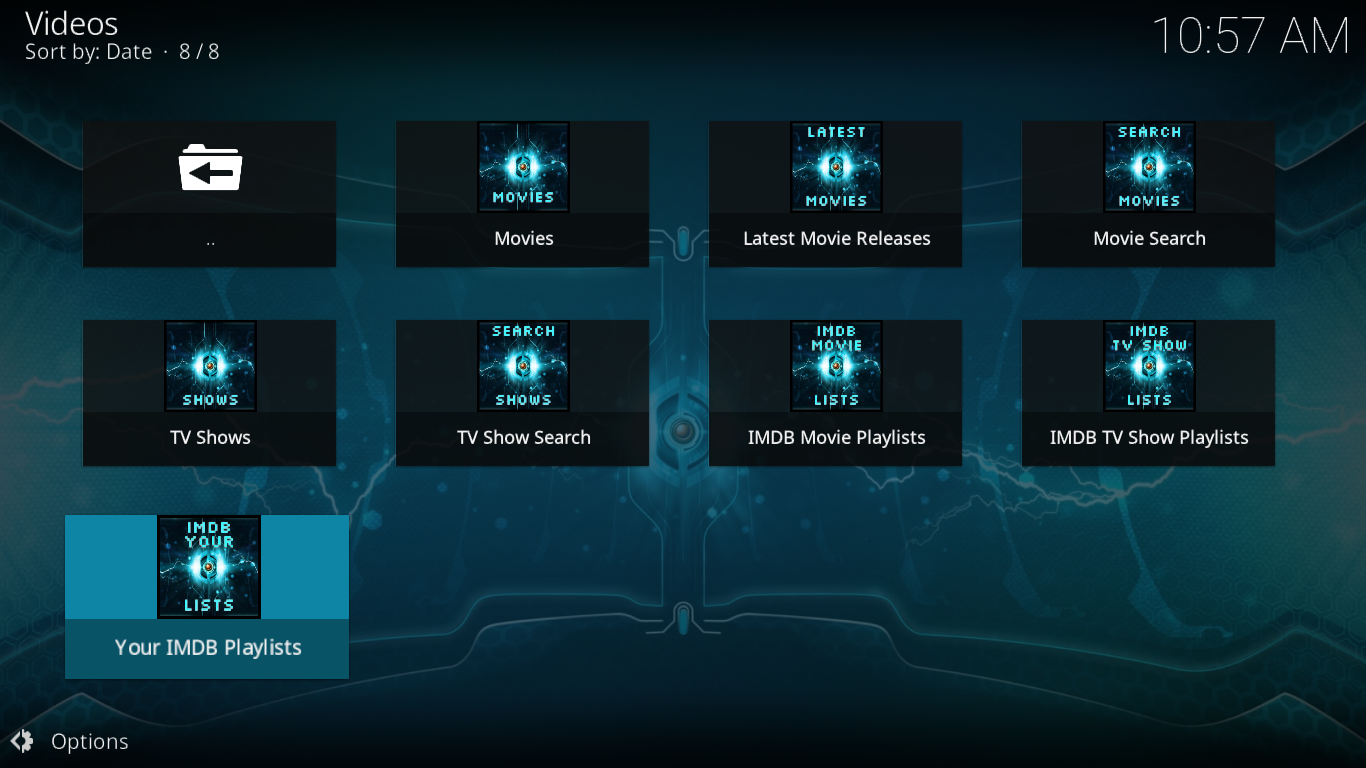
Laten we eens nader bekijken wat elke sectie voor ons in petto heeft.
Films
Deze sectie bevat verschillende IMDB-lijsten. Het zijn lijsten die door IMDB zijn gegenereerd op basis van verschillende selectie- en sorteercriteria.
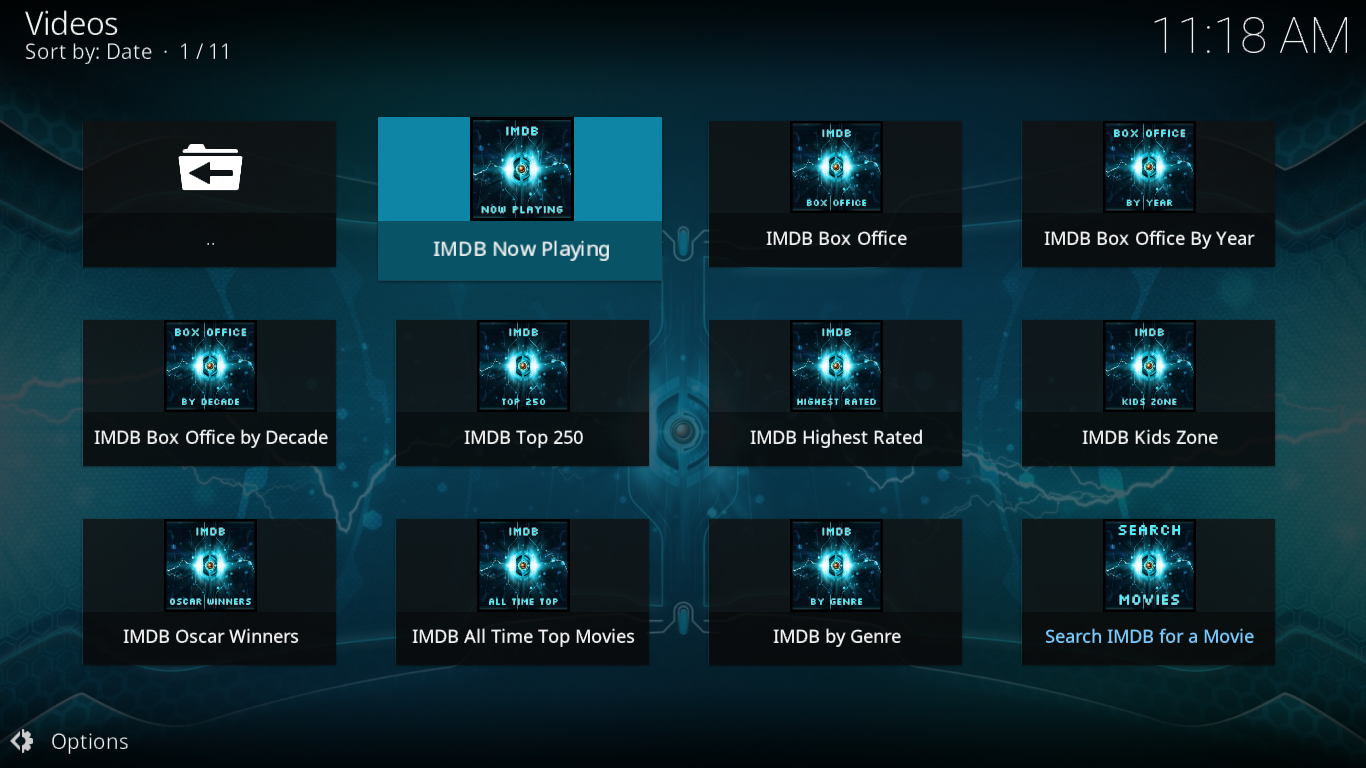
Hier is een overzicht van de verschillende beschikbare lijsten.
IMDB wordt nu afgespeeld toont films die nog steeds in theaters worden vertoond. Het is een geweldige plek om recente films te vinden. Helaas laat de kwaliteit vaak te wensen over. Omdat de meeste van deze films nog niet zijn uitgebracht op DVD, Blue Ray of andere digitale formaten, werden veel van de selecties daadwerkelijk gemaakt door iemand in een bioscoop die het scherm filmde met een HD-camera.
De volgende categorie, IMDB Box Office lijsten films gesorteerd op hun algemene box office resultaten. Er is ook de IMDB Box Office per jaar en IMDB Box Office per decennium. Ze lijken op de eerste, maar beperken hun resultaten tot een specifiek jaar of decennium.
De volgende twee secties IMDB Top 250 en IMDB Hoogste score net als de IMDB Topfilms aller tijden sectie zijn allemaal verschillende lijsten met populaire films.
IMDB Kinderzone, IMDB Oscar winnaarsen IMBD door Genre zijn allemaal voor zichzelf sprekende paragrafen. Er is ook een voor de hand liggend Zoek in IMDB naar een film keuze.
Nieuwste filmreleases
Dit gedeelte is gewoon een lijst van ongeveer 50 van de meest recent uitgebrachte films. Ze worden gepresenteerd in chronologische volgorde met de meest recente films bovenaan.
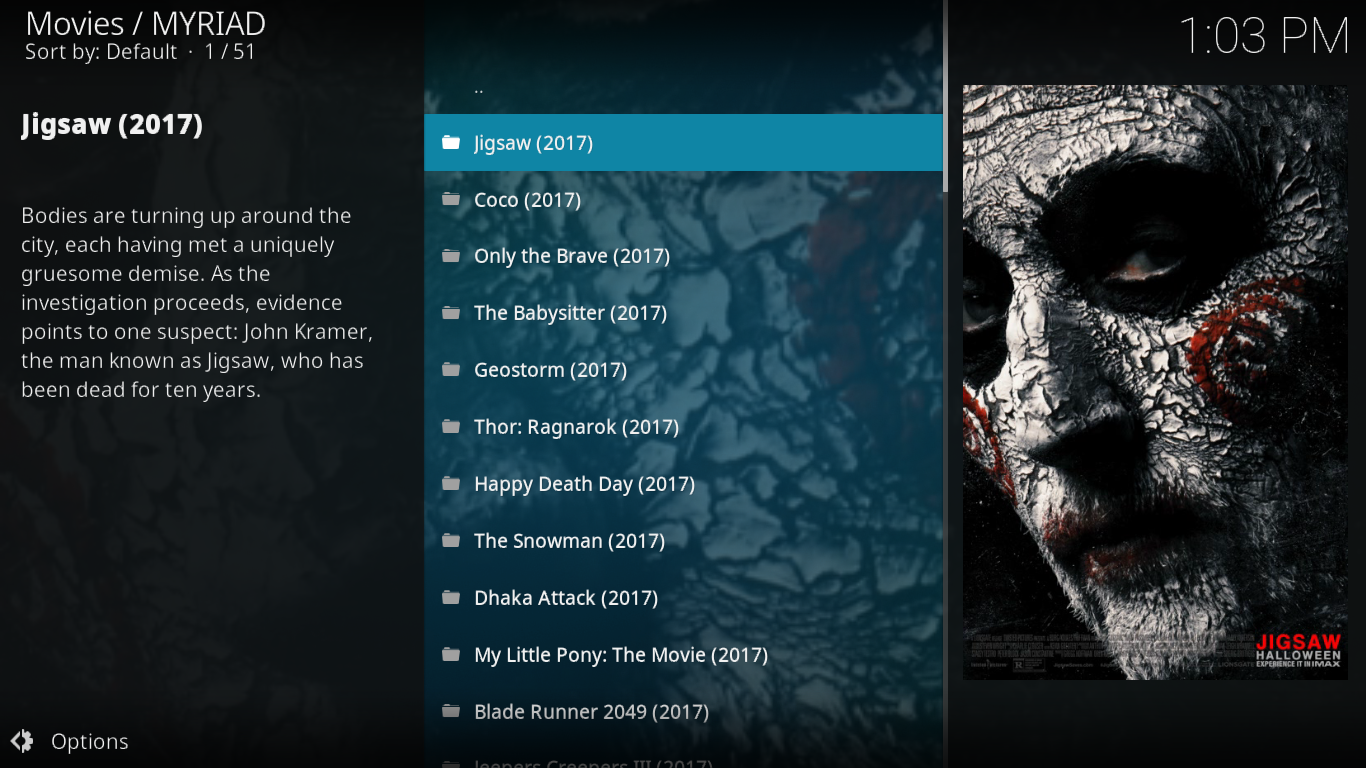
Film zoeken
Deze optie opent eenvoudig een tekstvak waar u kuntvoer een filmtitel in en deze zal de hele add-on doorzoeken op een match. De zoekterm hoeft echter geen volledige titel te zijn. als u slechts een woord of een paar woorden invoert, worden alle overeenkomsten met de zoekterm gevonden.
Het beste aan deze zoekfunctie is de snelheid. Het is een van de snelste zoekmachines die we in een Kodi-add-on hebben gezien.
Tv shows
Samen met het gedeelte Films is dit een van de primaire secties van de add-on. En hier is wat het bevat.
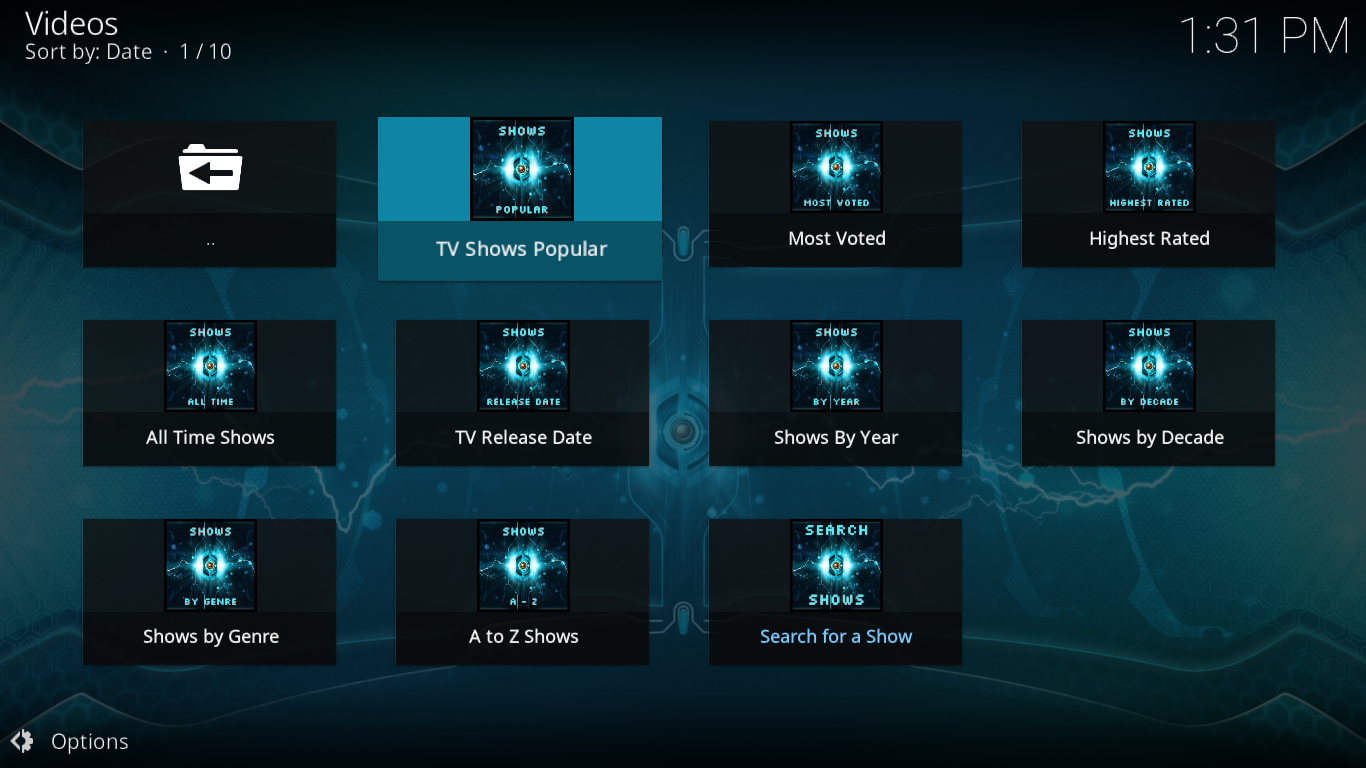
Tv-programma's populair is precies dat, een lijst met de populairste tv-programma's. Ze zijn gesorteerd in afnemende volgorde van populariteit.
Meest gestemd is een andere lijst met populaire shows, maar terwijl devorige lijkt shows te hebben die momenteel worden uitgezonden, deze is een lijst met populaire shows aller tijden, met oudere selecties zoals Breaking Bad en Friends verschijnen bovenaan de lijst vanwege hun populariteit. Evenzo Hoogste score en Alle tijdshows zijn nog twee iets andere populaire lijsten met populaire shows.
TV Releasedatum toont tv-programma's in chronologische volgorde met de meest recente bovenaan.
De volgende twee secties Shows op jaarbasis en Toont per decennium zijn net als hun tegenhangers in de film. Terwijl u in het gedeelte Shows op genre alleen shows van een specifiek genre kunt bekijken.
Daarna komt A tot Z shows, die de tv-shows in alfabetische volgorde toont. Last but not least is het Zoeken naar een show sectie die identiek is aan de eerder genoemde sectie Zoeken naar een film.
Tv-programma's zoeken
Dit gedeelte is identiek aan het gedeelte Zoeken naar films, behalve dat het resultaten vindt in de tv-programma's van de add-on in plaats van in de films. Anders dan dat, is er geen verschil.
IMDB-afspeellijsten
De volgende twee secties buiten het hoofdmenu van MYRIAD IMDB-filmafspeellijsten en IMDB-tv-afspeellijsten elk biedt meer dan een dozijn verschillende afspeellijsten van verschillende aard. Sommigen zullen u misschien aanspreken, anderen misschien niet.
Dit is hoe het filmgedeelte eruit ziet.
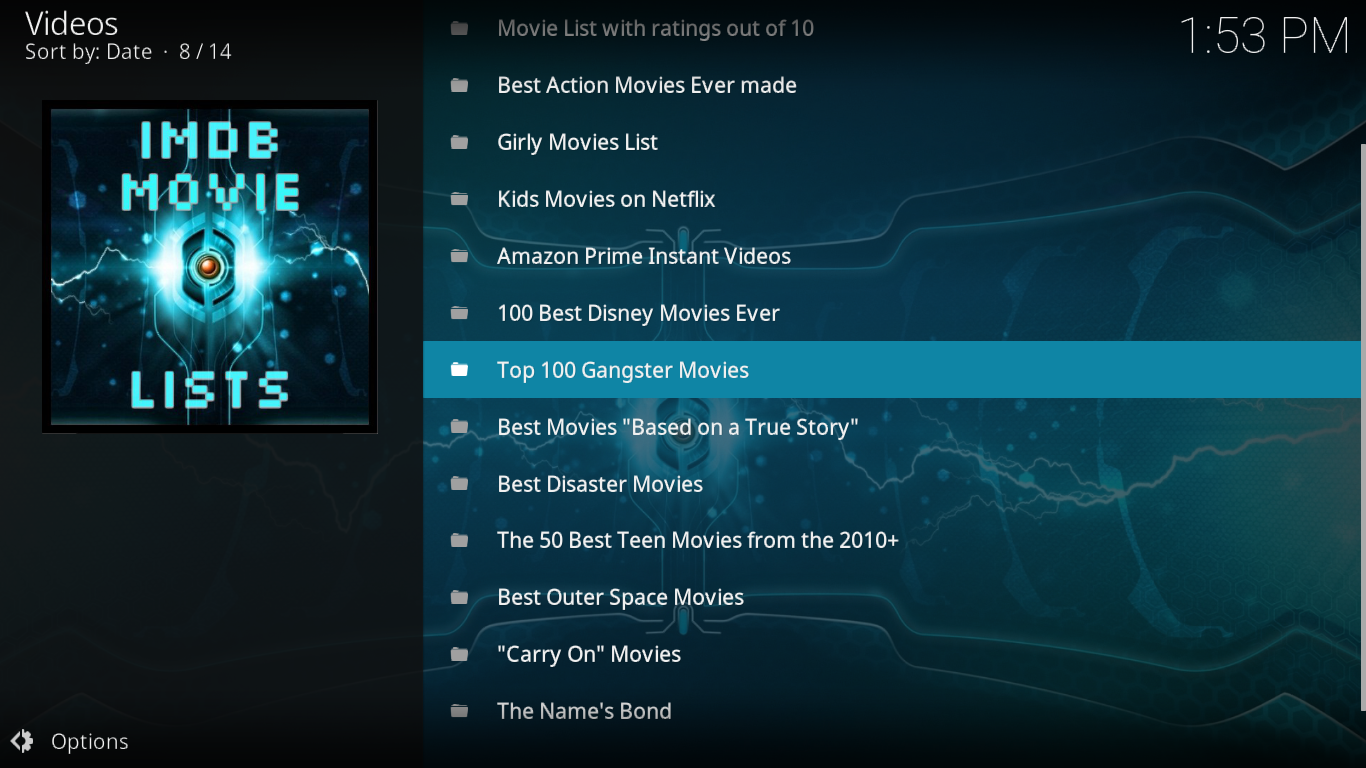
En op dezelfde manier ziet het gedeelte over tv-programma's er zo uit.
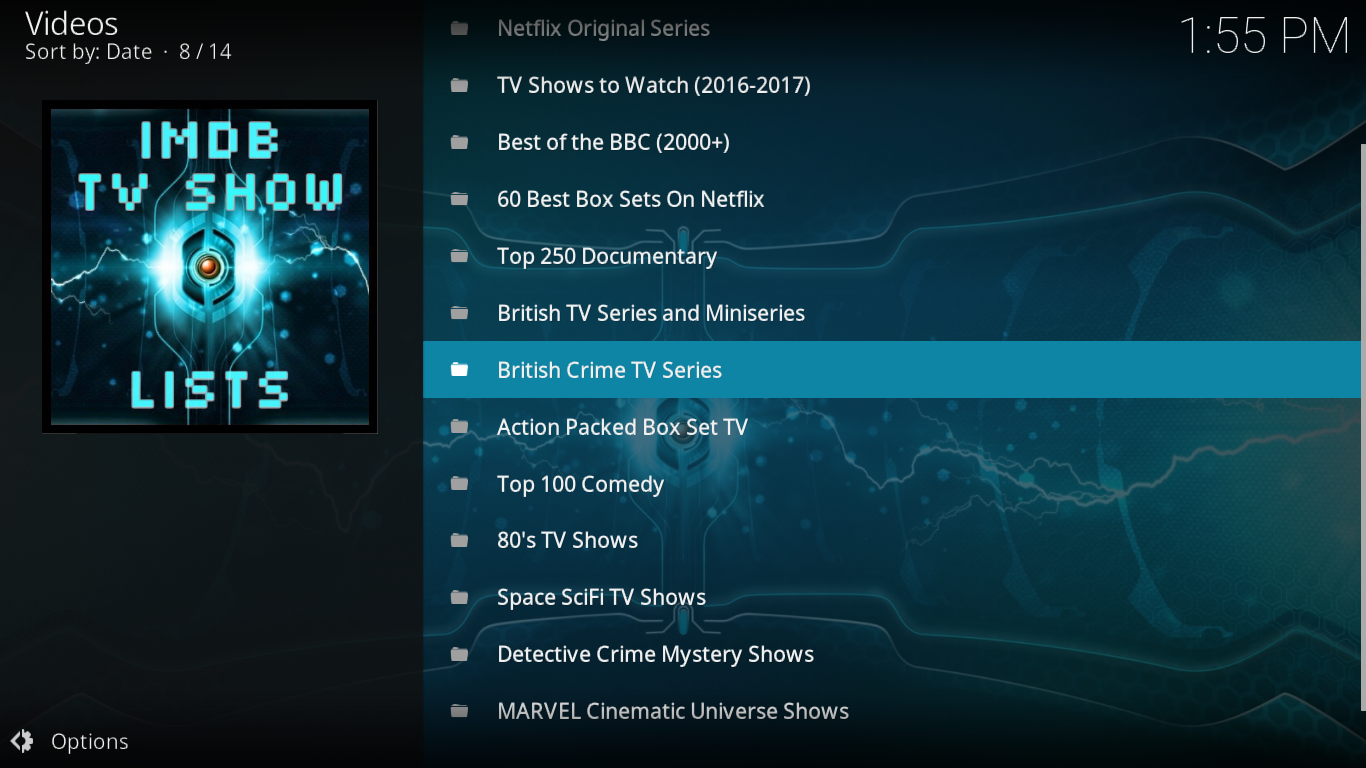
Het laatste gedeelte, Uw IMDB-afspeellijsten, kan worden geconfigureerd om uw eigen persoonlijke selectie IMBD-afspeellijsten weer te geven. daarover meer in een ogenblik.
VERGEET NIET: Gebruik een VPN bij het streamen via Kodi. IPVanish geeft onze lezers een exclusieve korting van 60% en u betaalt slechts $ 4,87 per maand om uw browsen veilig en privé te houden.
Enkele MYRIAD-instellingen die u mogelijk wilt aanpassen
Er zijn een paar instellingen van de MYRIAD-add-on die u misschien wilt aanpassen om uw gebruikerservaring te verbeteren. Ze zijn toegankelijk door het MYRIAD-pictogram van de Kodi te selecteren video add-ons scherm en druk op de "C" -toets op uw toetsenbord of de contextmenu knop op uw afstandsbediening en klikken instellingen.
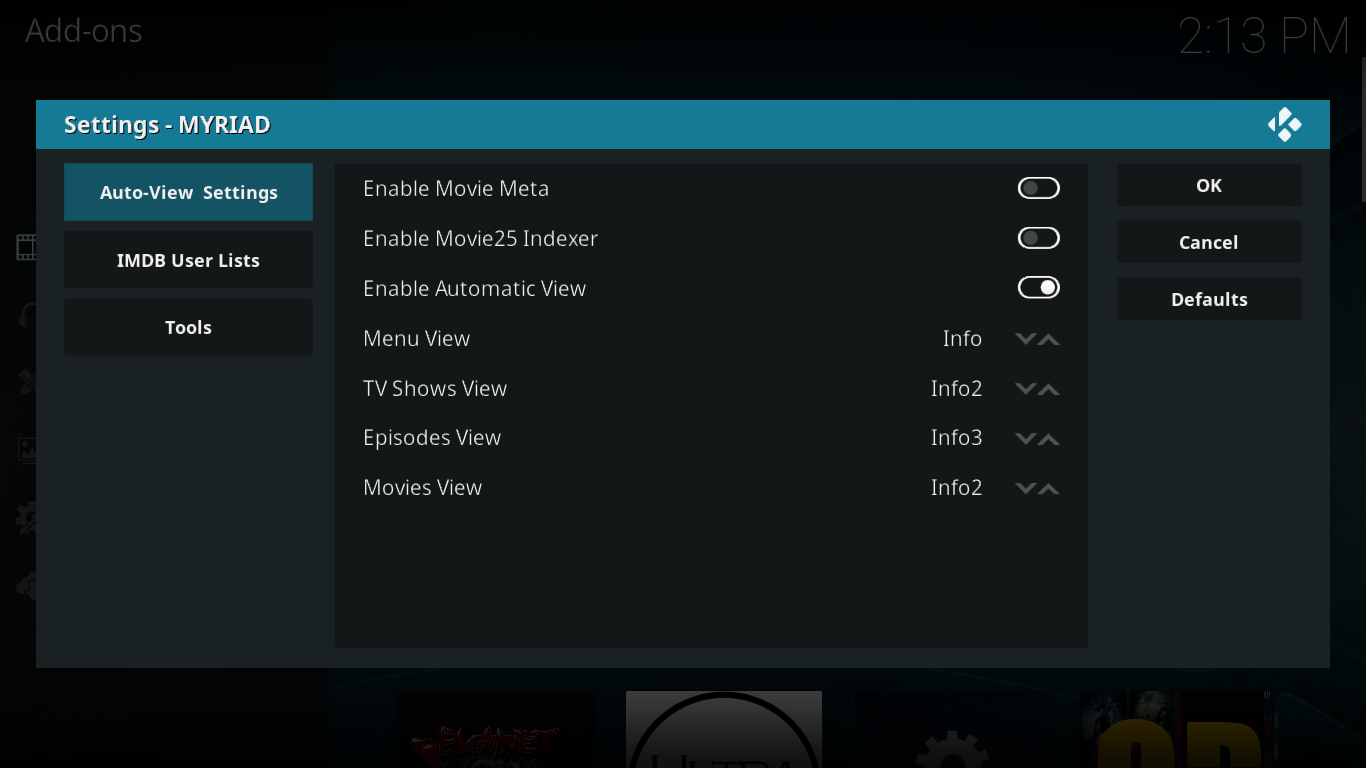
Het eerste tabblad met instellingen, Instellingen voor automatisch bekijken heeft een Enable Movie Meta schakelaar. Indien ingeschakeld, voegt het extra metagegevens van de film toe, zoals plot, acteur, jaar, enz. Aan zoekresultaten. Een andere interessante schakelaar is de Schakel Movie25 Indexer in. Indien ingeschakeld, voegt het een ander item toe aan het hoofdmenu met de naam Movies25, dat een dozijn meer filmcategorieën en afspeellijsten van Movie25 bevat naast de gebruikelijke IMDB-inhoud
Het tweede tabblad, IMDB-gebruikerslijsten Hier gaat u de eerder genoemde persoonlijke IMDB-afspeellijsten configureren. Wat betreft het laatste tabblad, gereedschap, het heeft een aantal handige tools voor gevorderde gebruikers.
Gevolgtrekking
Over het algemeen is MYRIAD een geweldige kleine add-on. Zowel de selectie van films als tv-programma's is ongelooflijk compleet en de kansen zijn goed dat je vrijwel alle inhoud vindt die je leuk vindt. En wanneer u inhoud vindt, zult u absoluut genieten van het indrukwekkende aantal bronnen dat het ervoor zal vinden. Voeg daar een supersnelle zoekmachine aan toe en je hebt iets dat in de buurt komt van de droom van een draadsnijder.
Bent u een MYRIAD-gebruiker? Wat zijn je favoriete functies? Heb je problemen gehad met het installeren of gebruiken? We horen graag de meningen van onze lezers. Deel uw opmerkingen hieronder met ons.

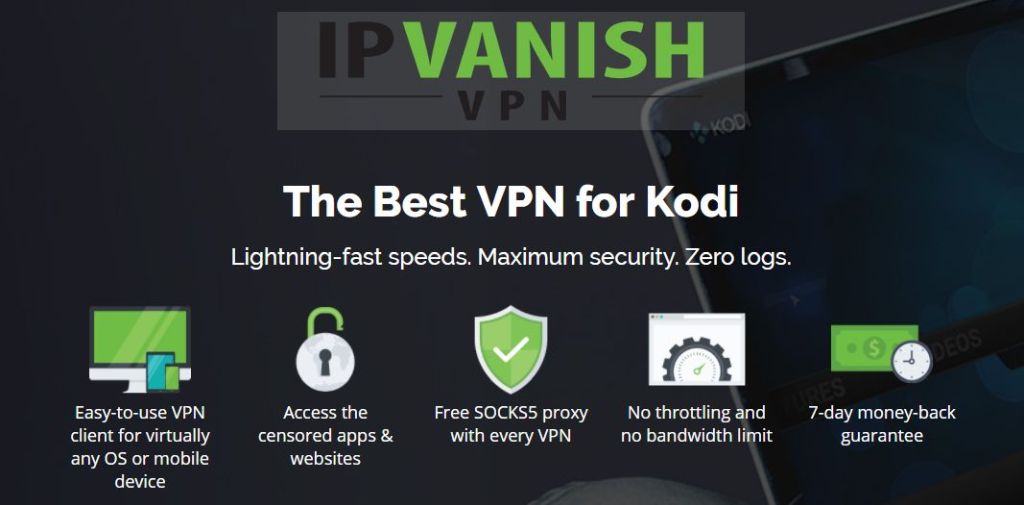

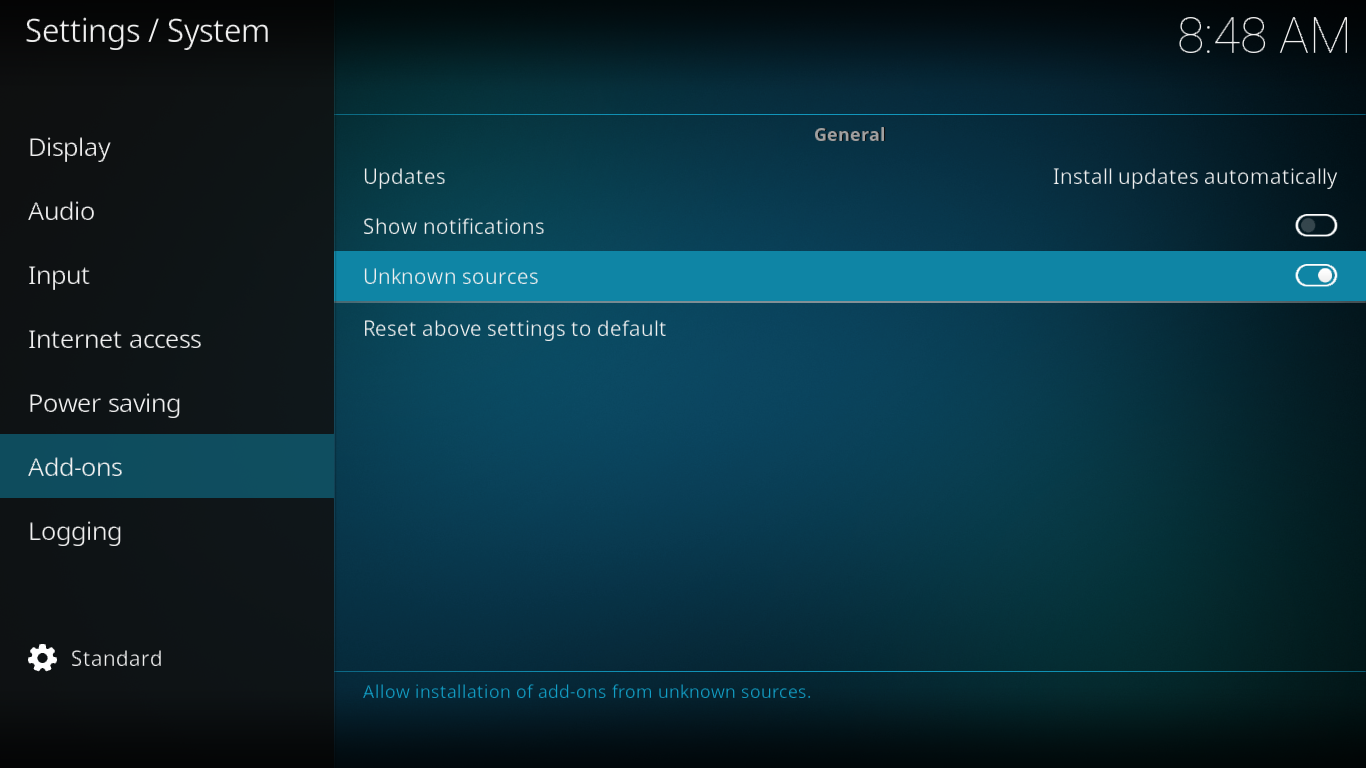
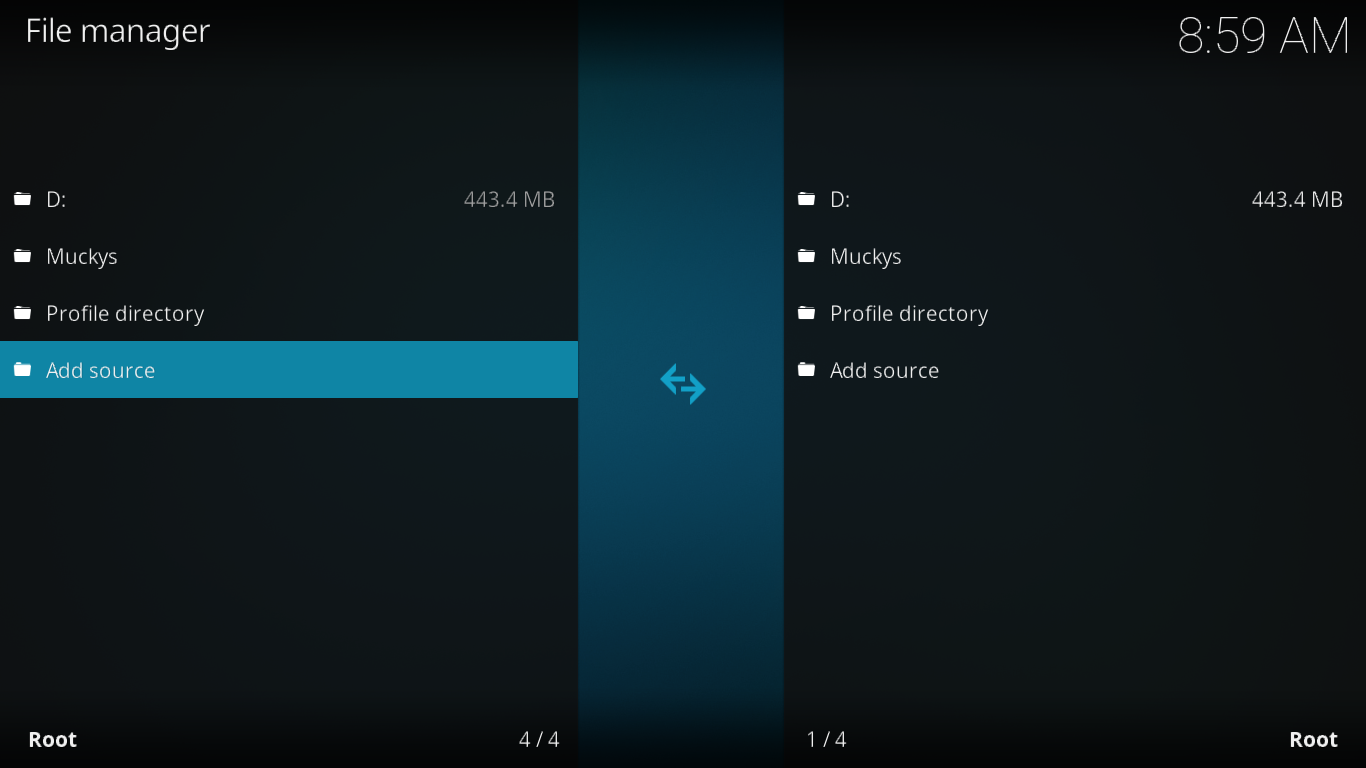
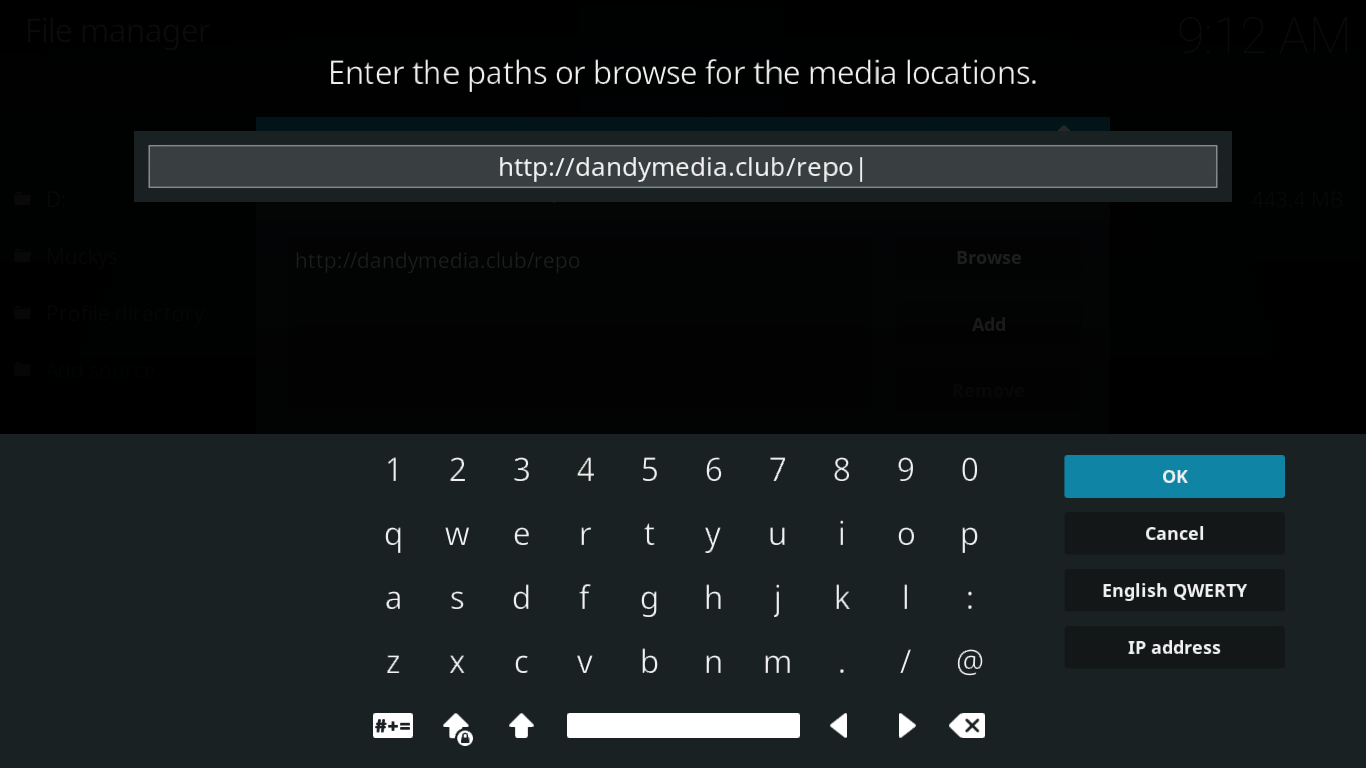
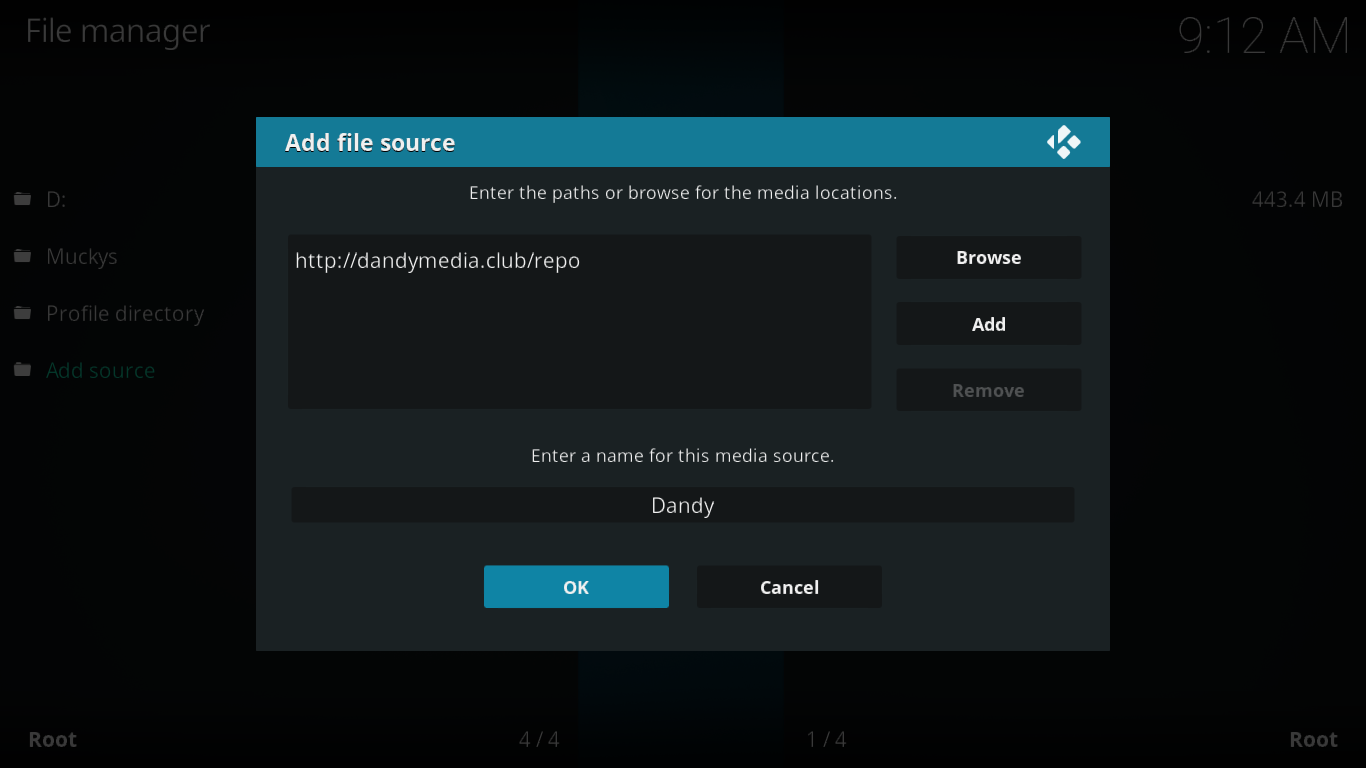
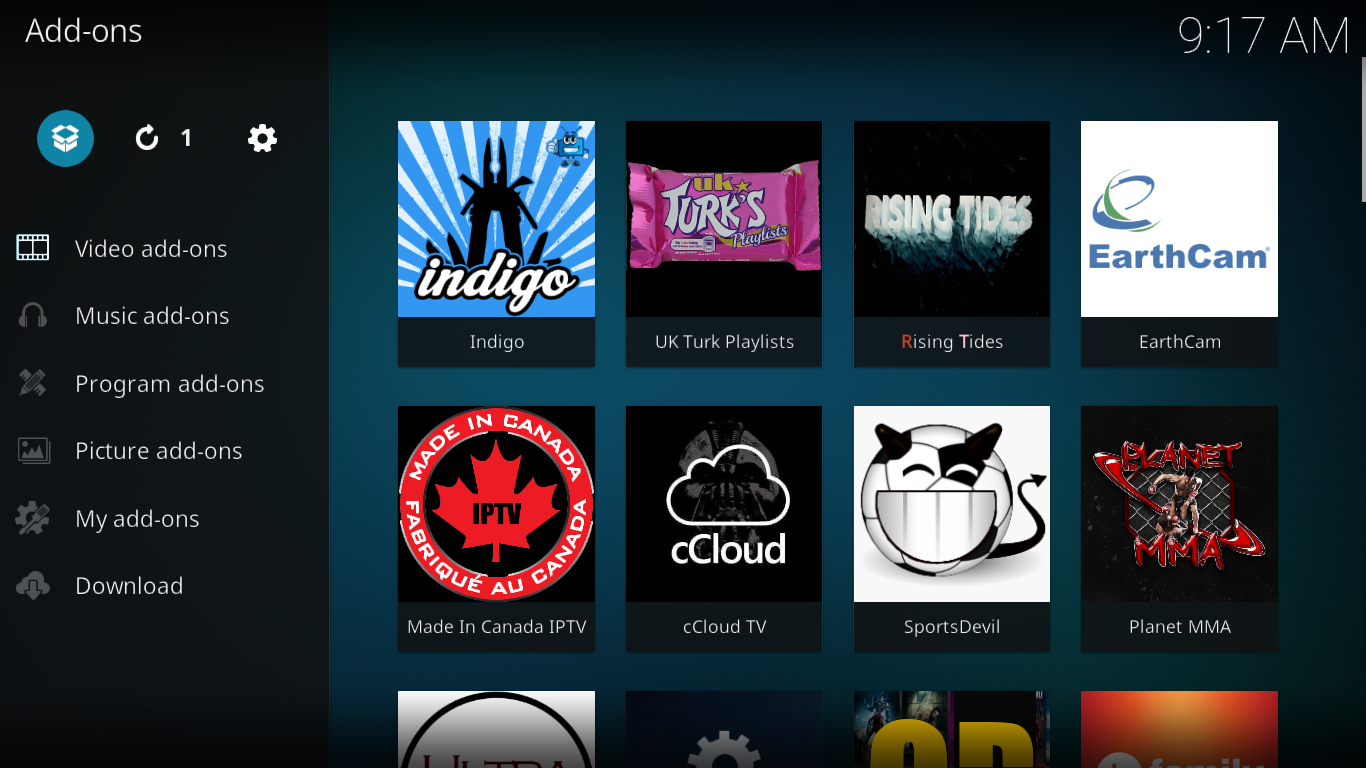
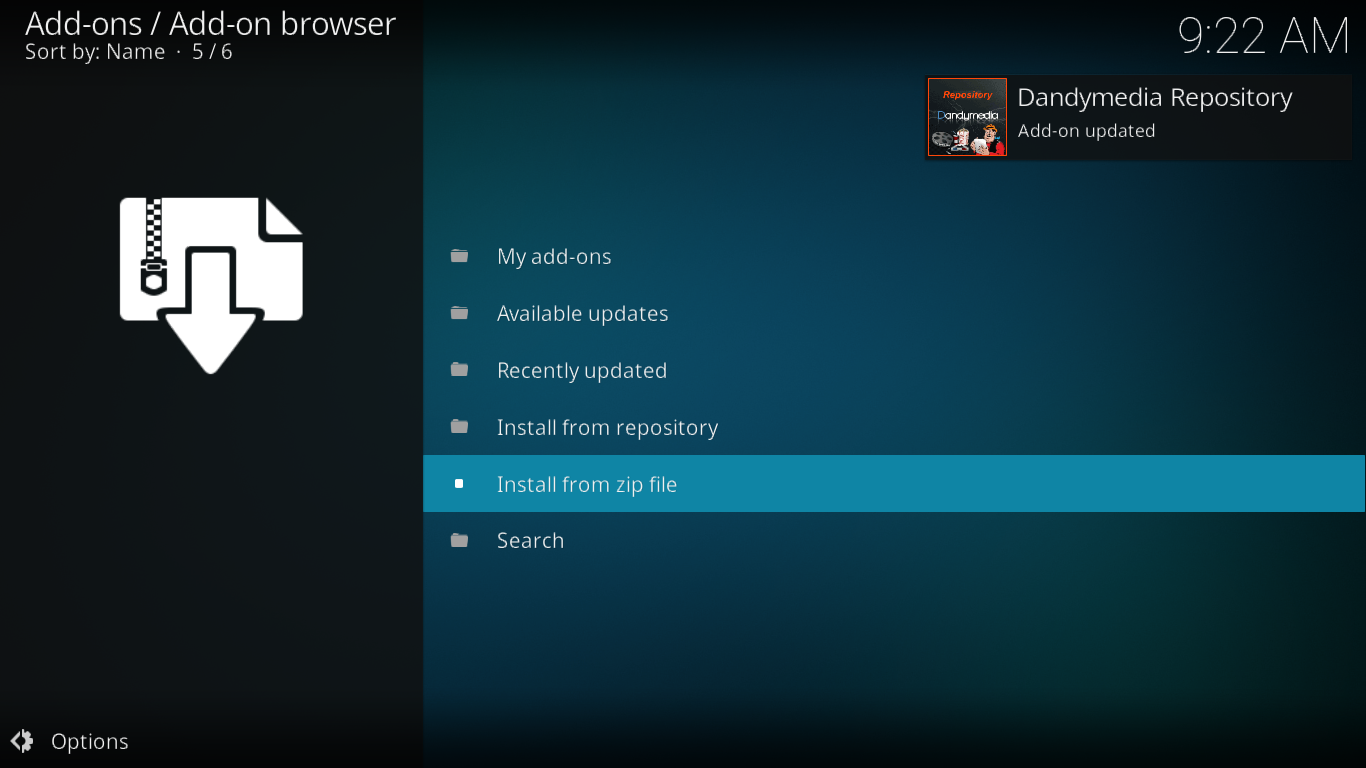
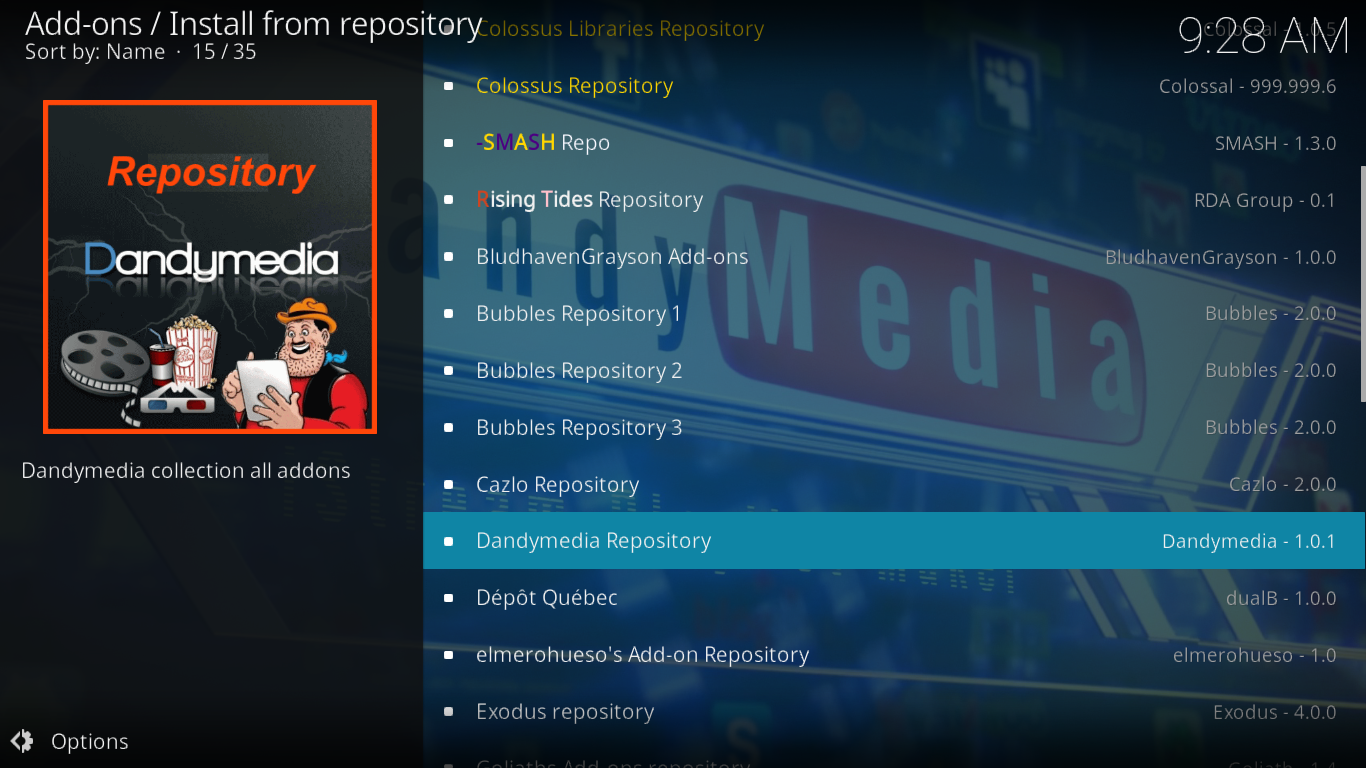
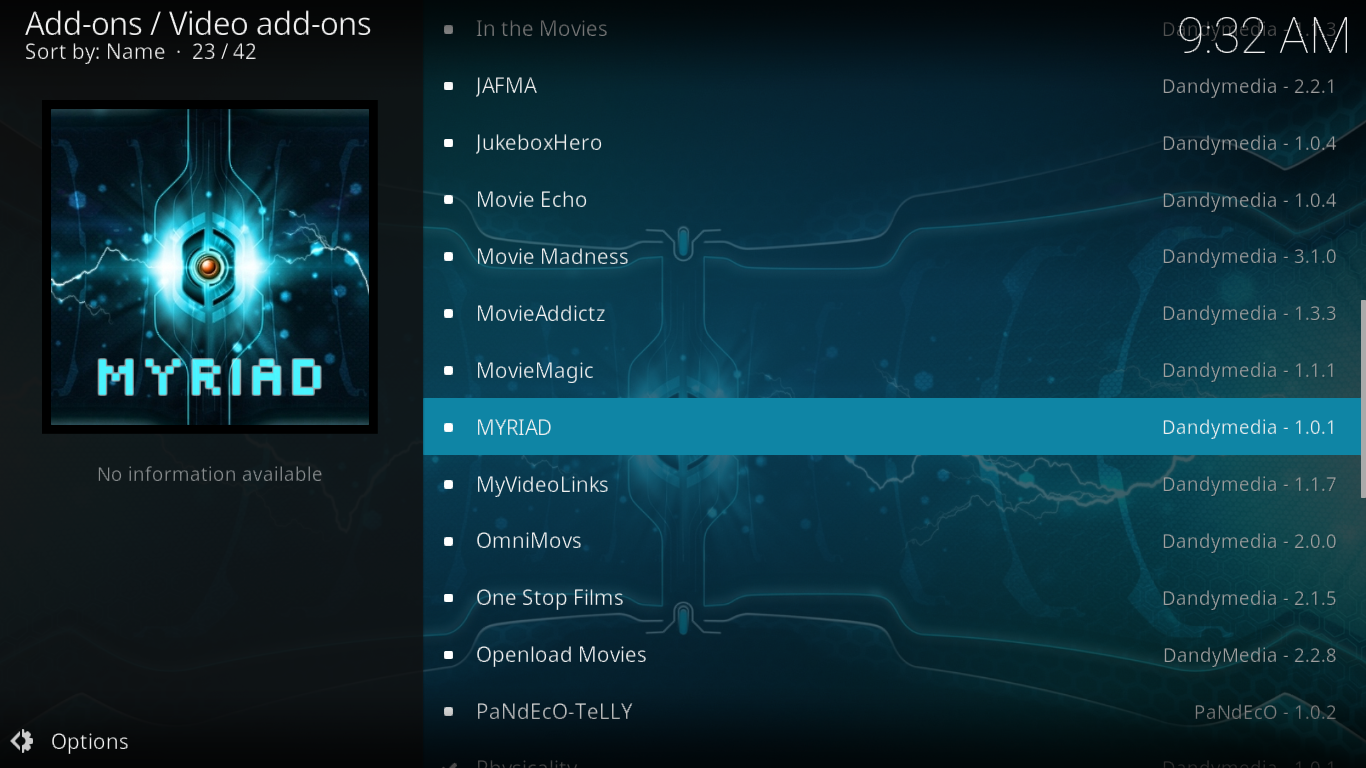
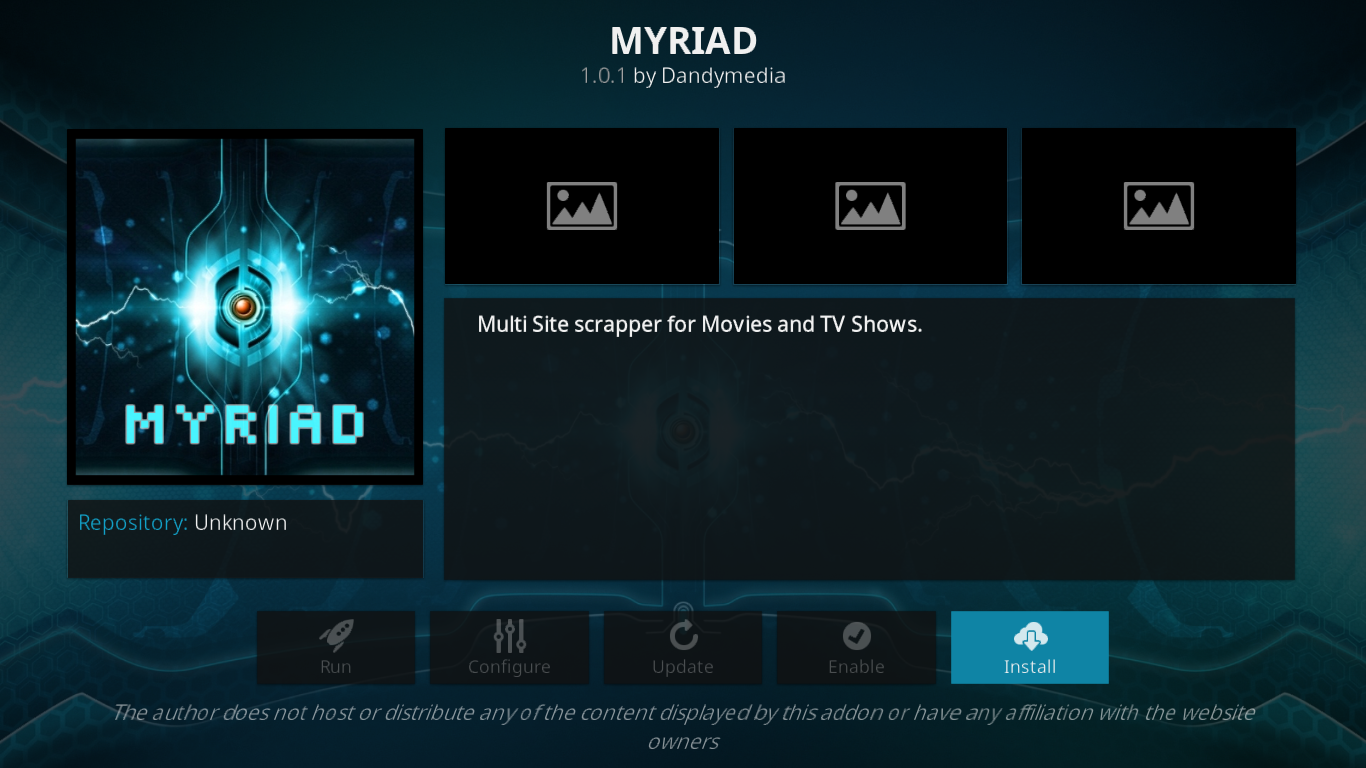
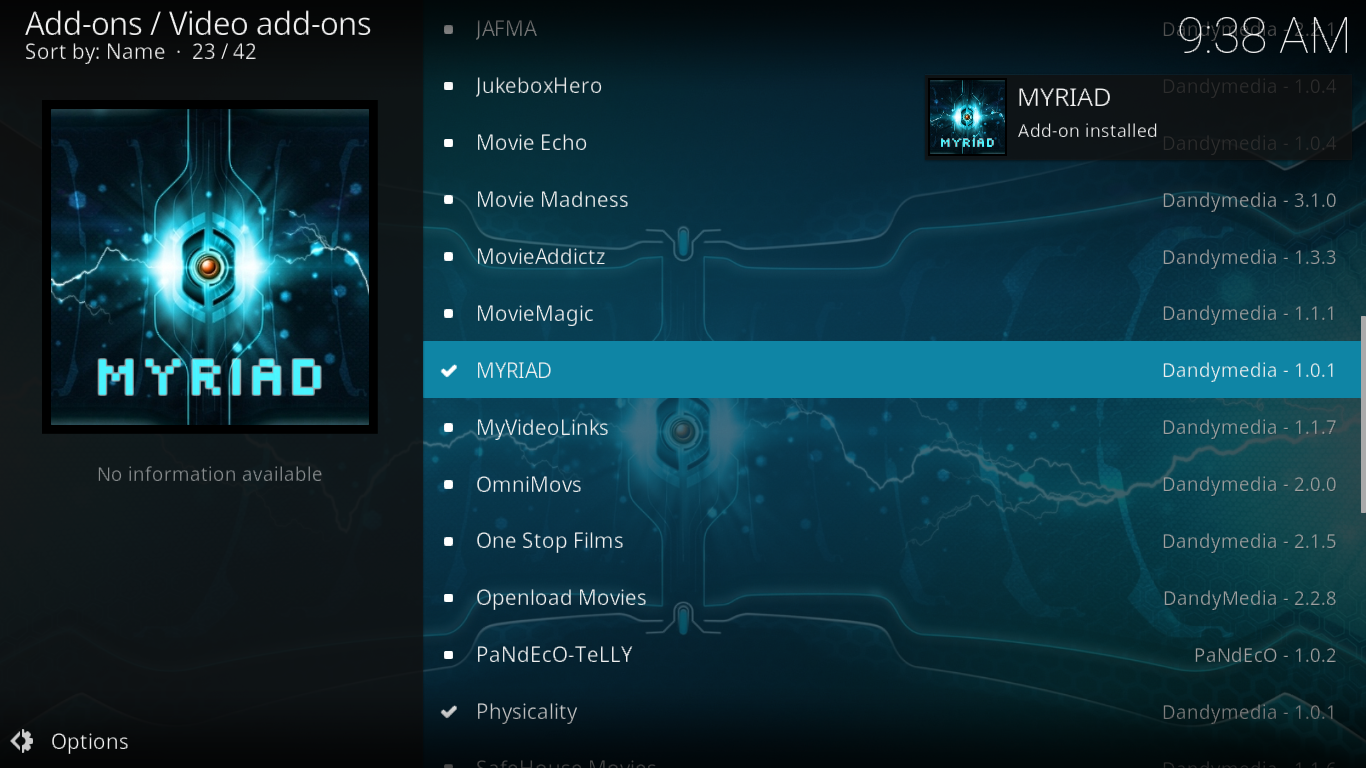
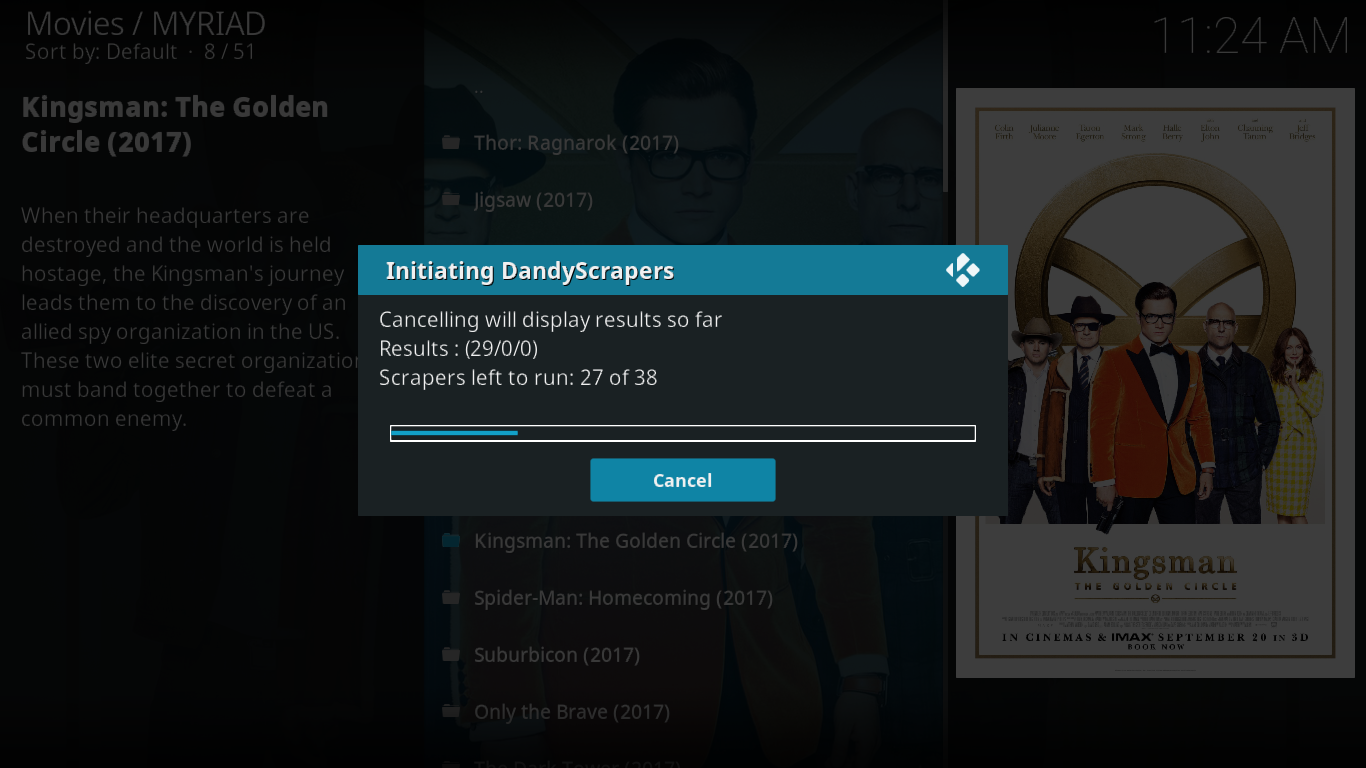
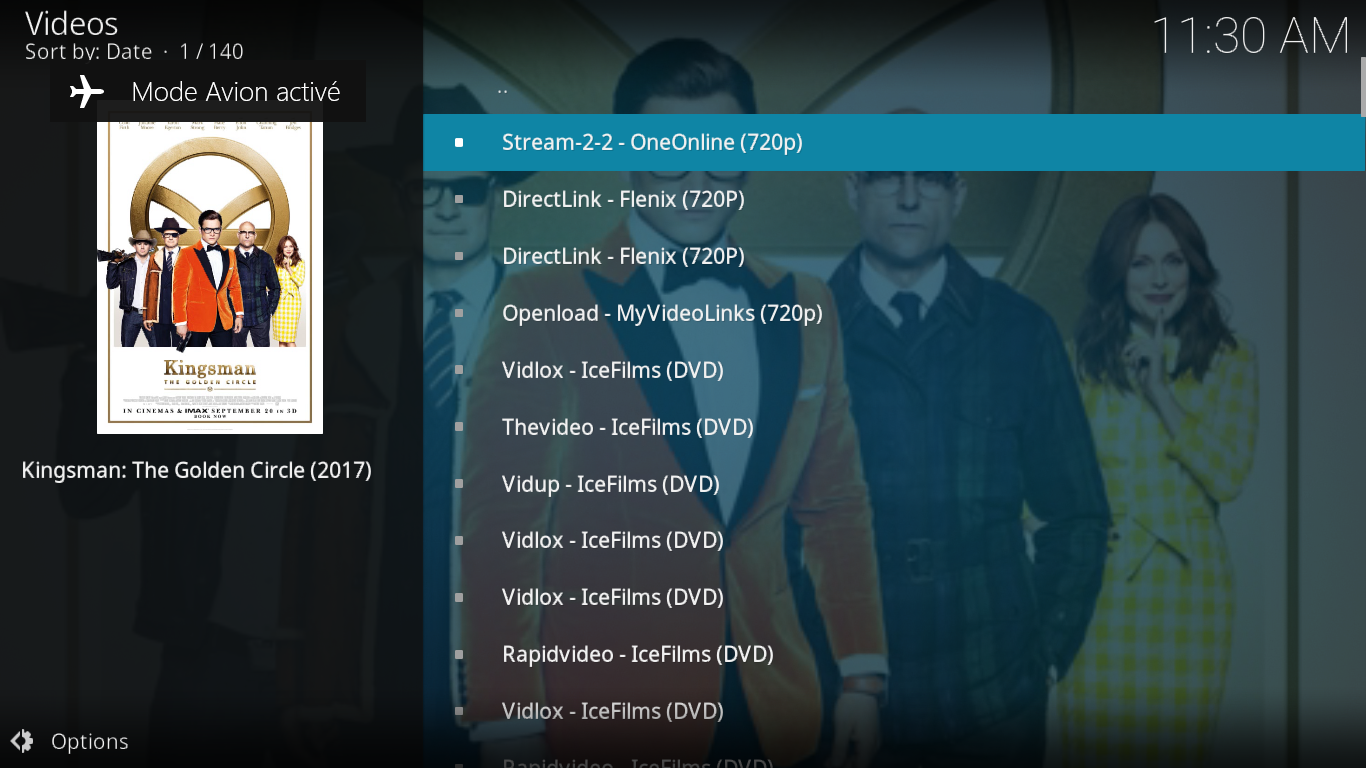
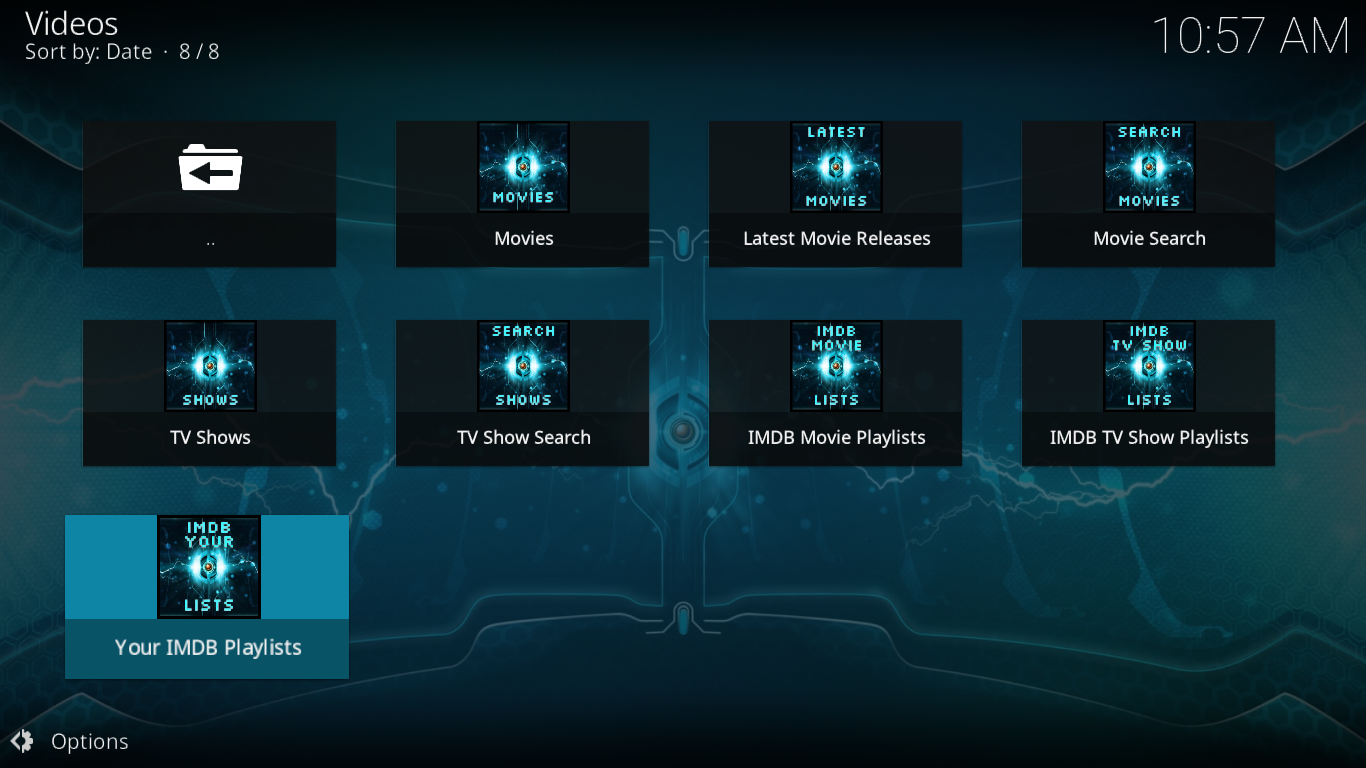
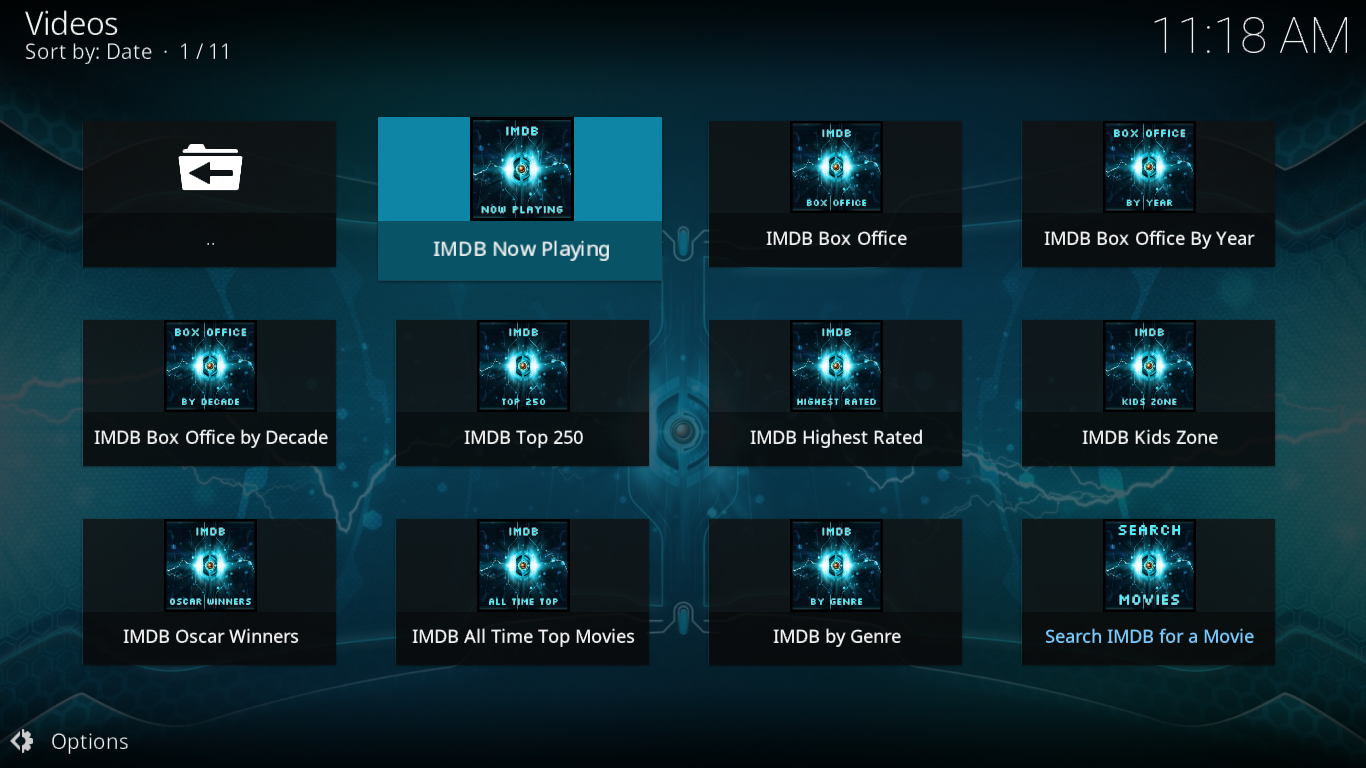
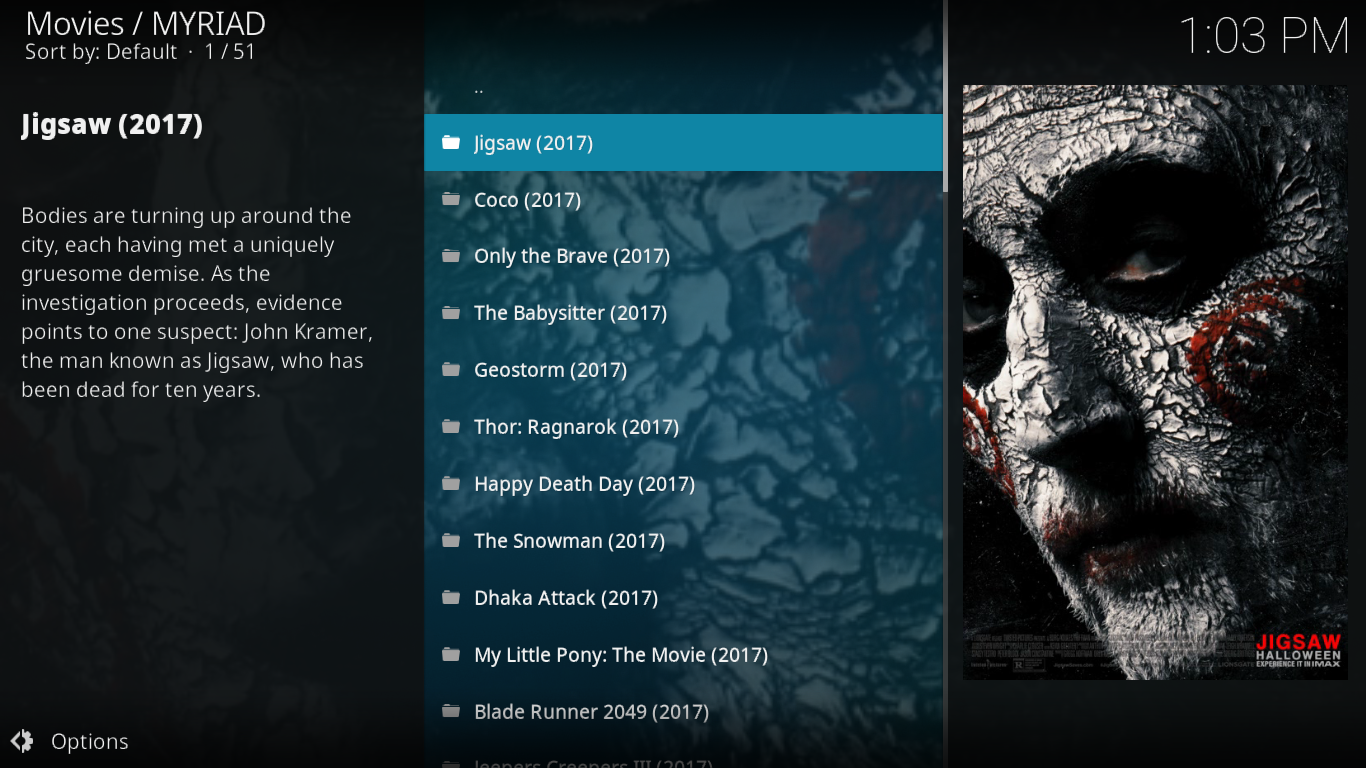
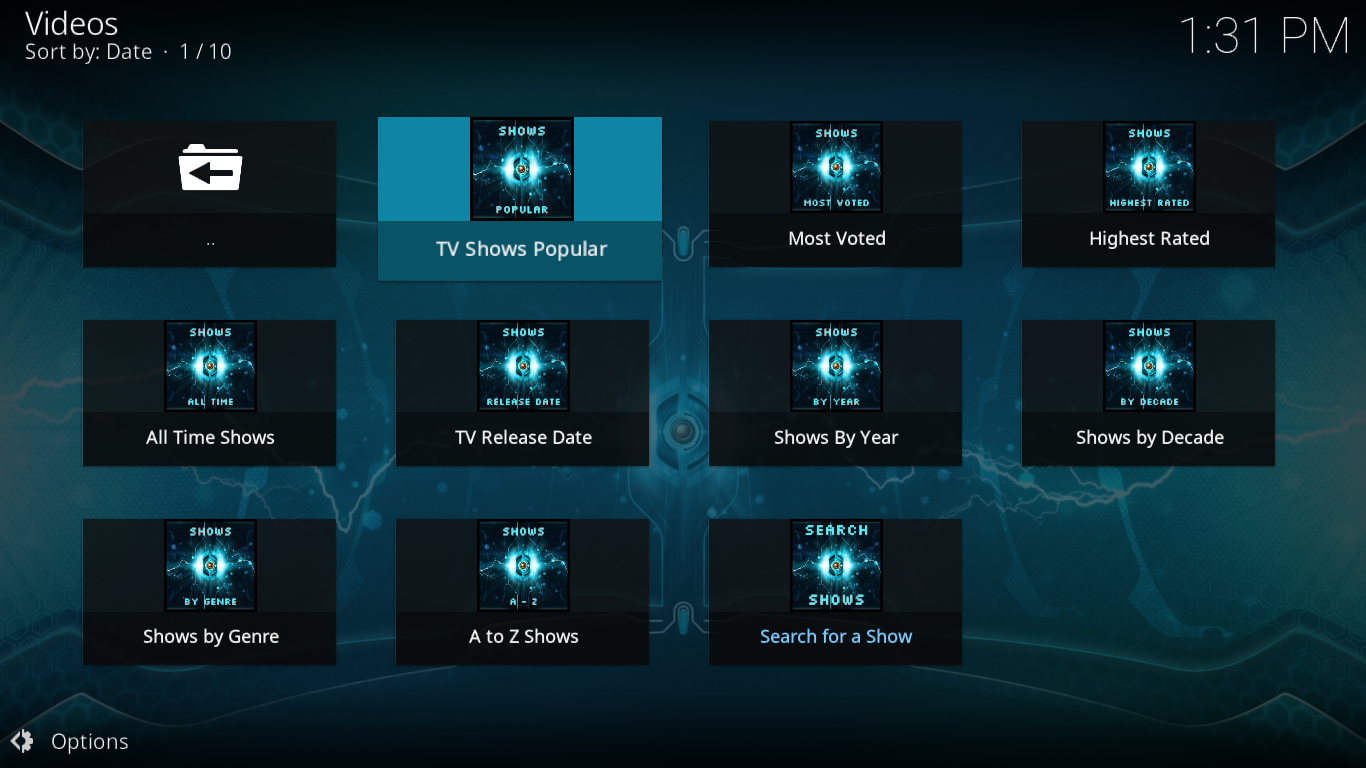
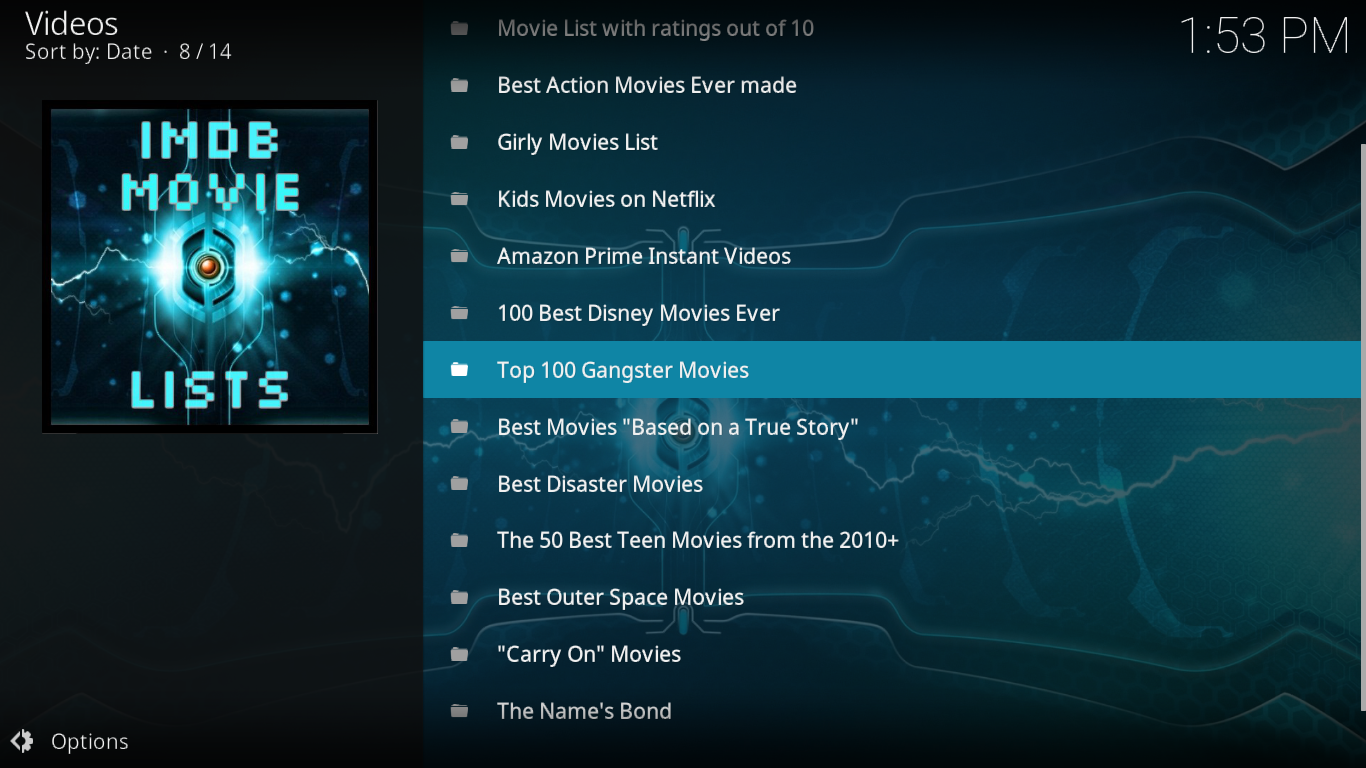
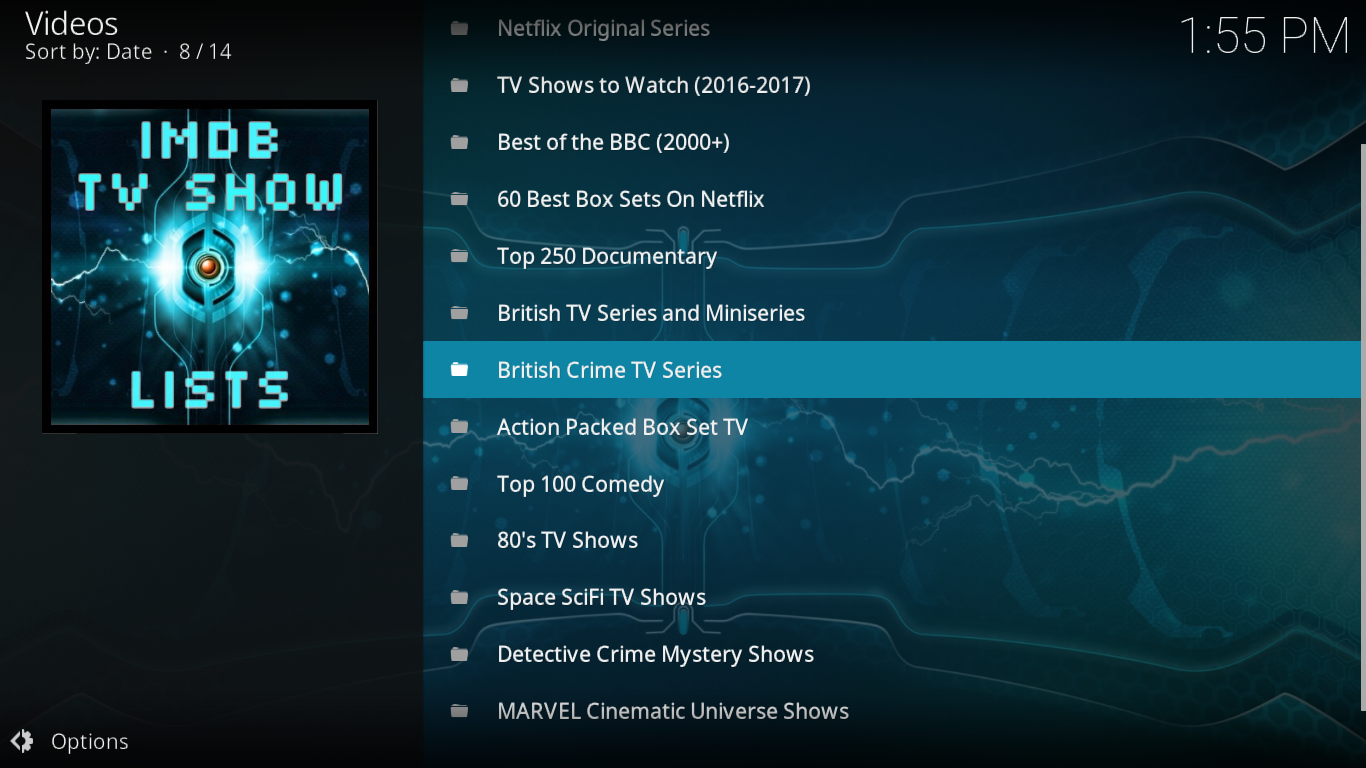
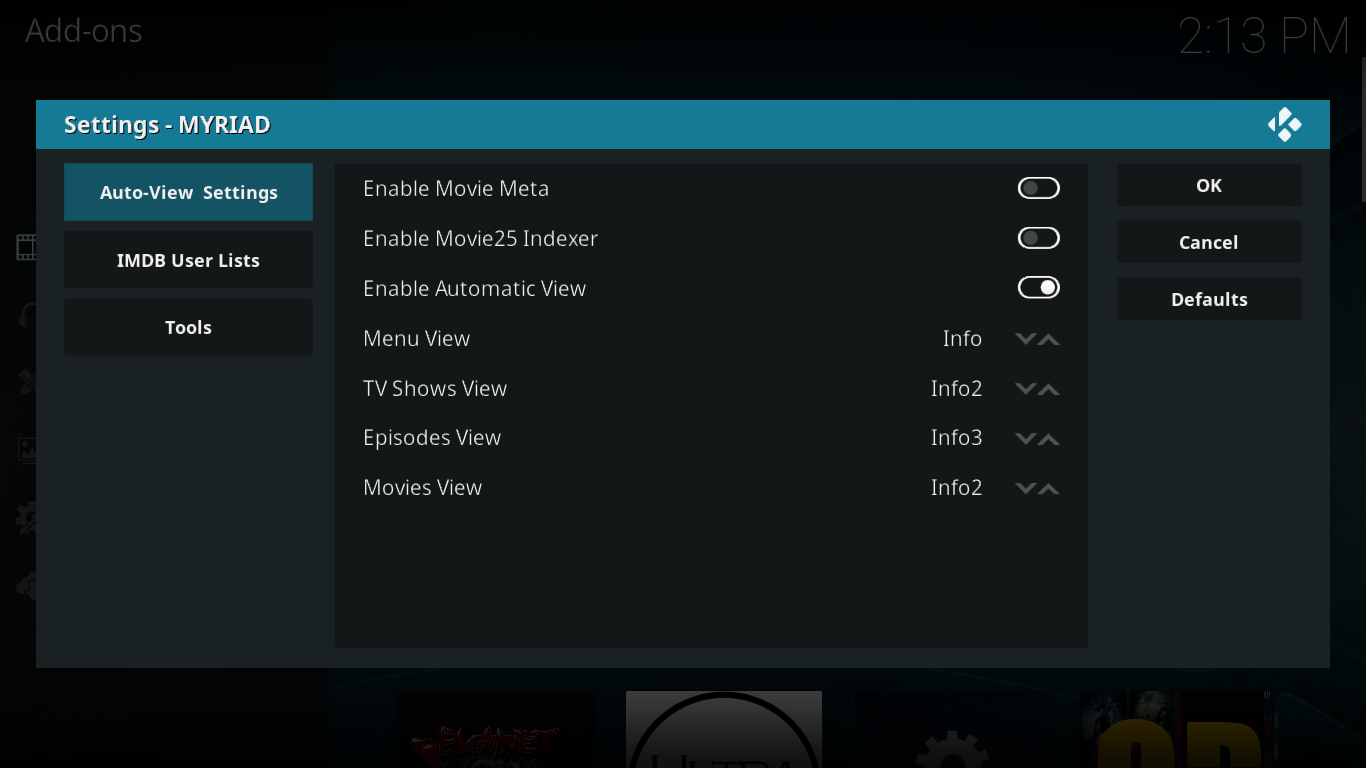










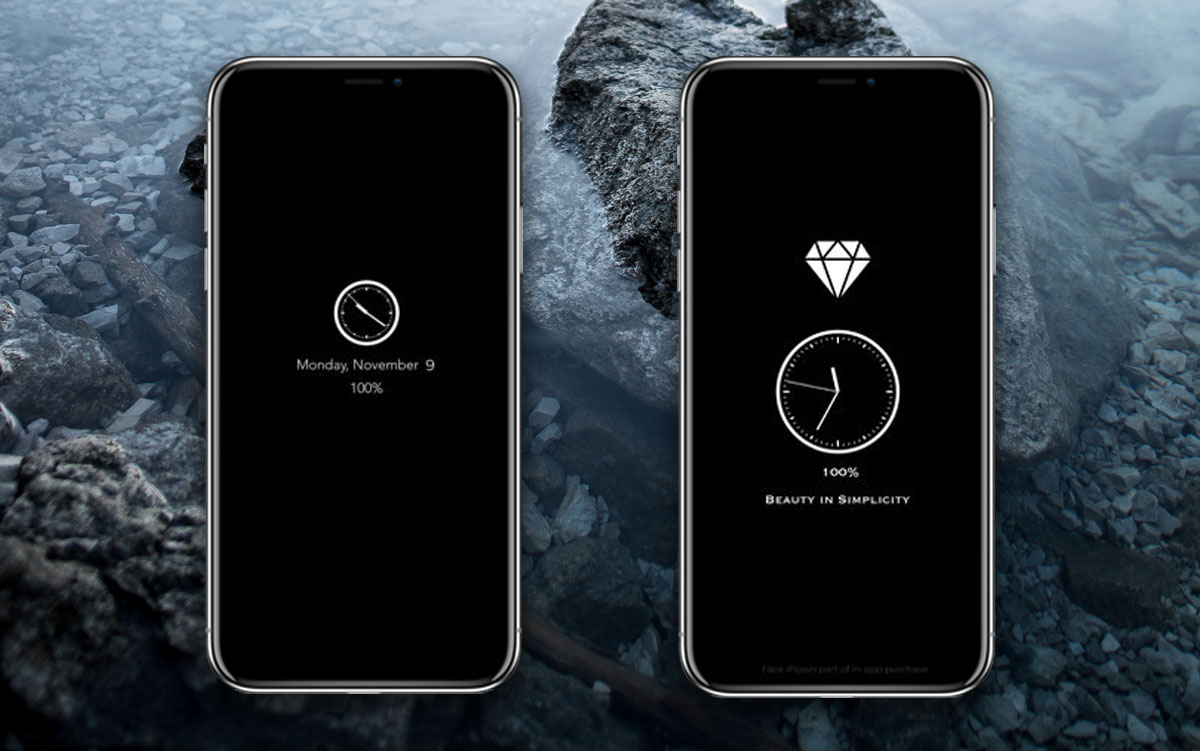

Comments